Page 1
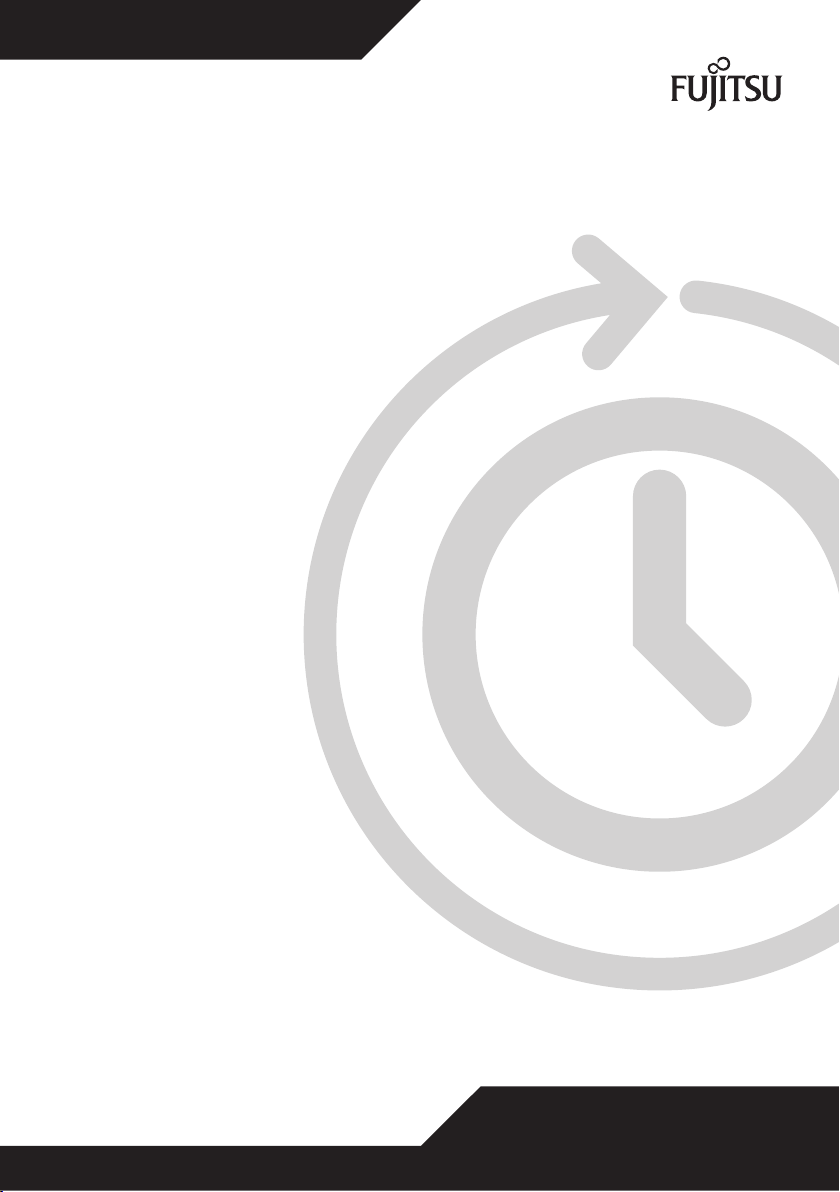
Consumer Mobile
AMILO Notebook
Bruksanvisning
Svenska
Page 2

Har du…
... tekniska frågor eller problem?
Kontakta i så fall:
• vår hotline/Help Desk (se Help Desk-listan eller på Internet: "
• återförsäljaren
• det aktuella försäljningsstället
Mer information hittar du i Help Desk-förteckningen och i handboken "Garanti".
Handboken "Garanti" återfinns i enheten under Startsymbol – Manual eller på våra Internetsidor.
Aktuell information om våra produkter, tips, uppdateringar osv. hittar du
på Internet-adressen: "
http://ts.fujitsu.com"
http://ts.fujitsu.com/helpdesk")
Page 3

Page 4
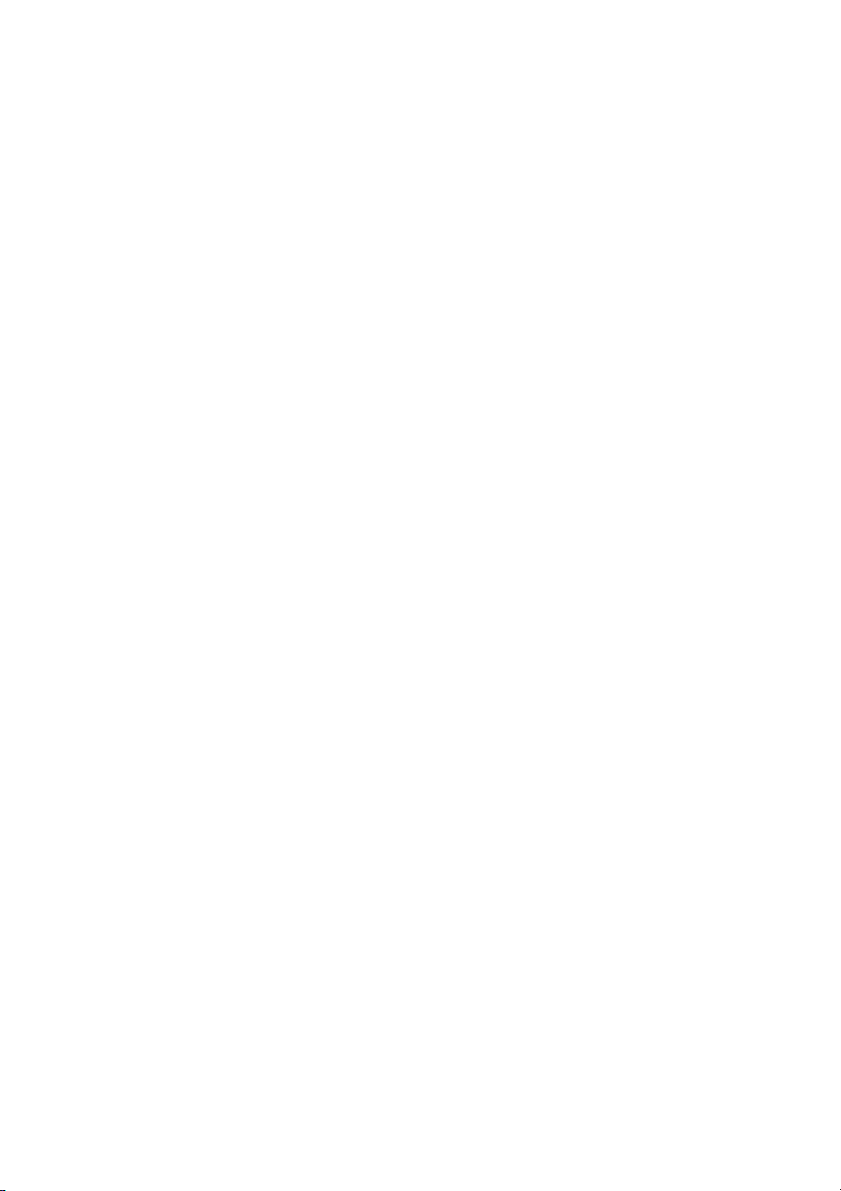
Denna handbok har utarbetats av Xerox Global Services
Utgiven av
Fujitsu Technology Solutions GmbH
Utgåva 5, April 2009
Page 5

AMILO Notebook
Bruksanvisning
Innovativ teknologi 1
Viktigt att veta
Första idrifttag
Arbeta med den bärbara datorn
Säkerhetsfunktioner
Ansluta krin
In- och urmontering av komponenter
i servicefall
Inställn
Problemlösning och tips 72
Producentens anmärkningar
Sökreg
ingar i BIOS Setup Utility
ister
ande av den bärbara datorn
gutrustning
10
49
53
61
69
78
80
3
7
Page 6
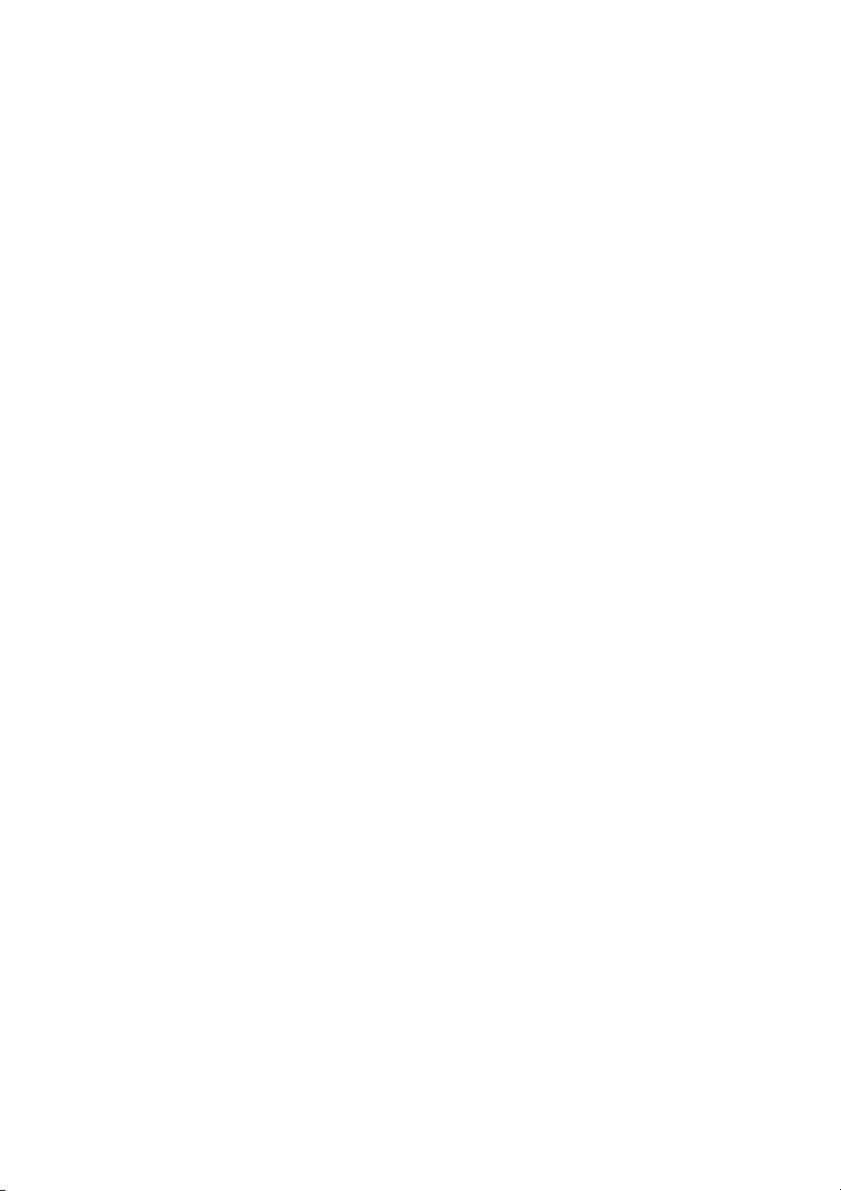
Microsoft, MS, Windows, Windows Vista är inregistrerade varumärken
som tillhör Microsoft Corporation.
Adobe Reader är ett varumärke som tillhör Adobe Systems Incorporated.
MultiMediaCard är ett inregistrerat va rumärke som tillhör Infineon Technologies AG.
Sony och Memory Stick är varumärken som tillhör Sony Electronics, Inc.
Alla övriga varumärken är varumärken eller inregistrerade varumärken som tillhör
respektive innehavare och erkänns som skyddade.
Copyright © Fujitsu Technology Solutions GmbH 2009
Alla rättigheter förbehållna, framför allt översättning, nytryck eller kopiering eller
liknande av hela eller delar av handboken.
Brott mot dessa regler leder till skadeståndskrav.
Alla rättigheter förbehålls, särskilt rörande patentering och GM-registrering.
Med reservation för leveransmöjligheter och tekniska ändringar.
Page 7
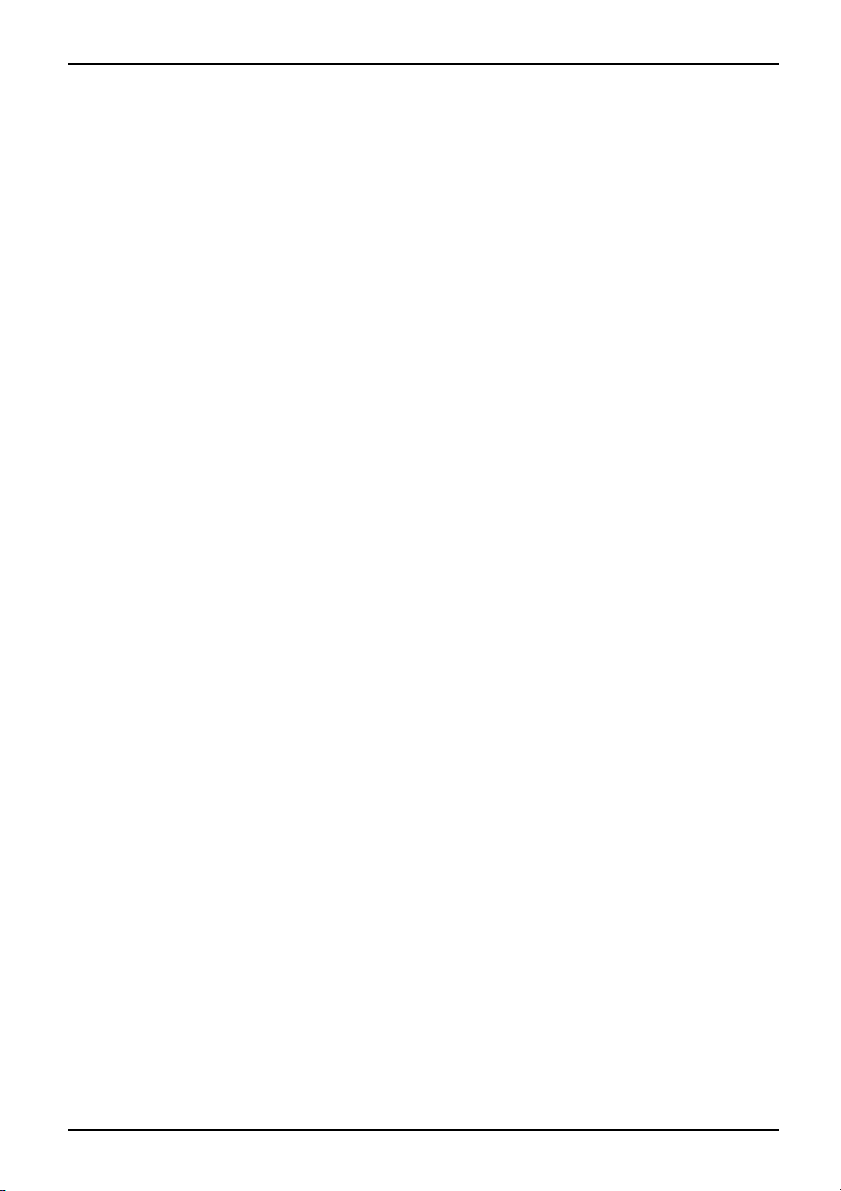
Innehåll
Innehåll
Innovativteknologi .................................................................... 1
Ytterligareinformation ................................................................... 1
Användarmanual "AMILO Notebook" . . . . . . ............................................ 1
Symboler och grafiskaattribut ............................................................ 2
Viktigtatt veta ......................................................................... 3
Säkerhetsföreskrifter .................................................................... 3
Energisparläge ......................................................................... 3
Spara energi under Windo
Informationskällor ....................................................................... 4
Att resa med den bärbara
Före resan ......................................................................... 5
Transportera den bä rb
Rengöra den bärbara da
Första idrifttagande av denbärbaradatorn ............................................. 7
Packa uppochkontrollera den bärbara datorn ............................................. 7
Rekommendationer för användning ....................................................... 8
Ansluta nätadaptern . . . .................................................................. 8
Koppla på den bärbara datorn för första gången . . . ........................................ 9
Arbeta med den bär
Sätta i gång dator
Datorer med lås
Datorer utan lå
Stänga av den bä
Datorer med lå
Datorer utan l
Statusindika
On-Screen-D
Tangentbord
Snabbstar
Pekplatt
Multimed
LCD-sk
Webbk
Batte
Anvä
Hyb
torer ........................................................................
Virtuellt s
Separat num
Ta ngentko
Nationell
Använd pe
Ta ut f j ä
Använda
Knappa
Inform
Bilds
Ladd
Mont
rid-grafik (apparatberoende) . . . .......................................................
a inställningar och tangentbordsinställningar . . . . . . .............................
tknappar ......................................................................
a och pekplattknappar ...........................................................
ia-fjärrkontroll (beroende på modell) . . ............................................
rrkontrollen ..................................................................
r ............................................................................
ärm .............................................................................
ation som gäller LCD-skärmen .................................................
kärmsinställningar . . . ...........................................................
amera ...........................................................................
ri .................................................................................
a, sköta och underhålla batteriet . . . . . ............................................
era in ochurbatteriet ...........................................................
nda energisparfunktionerna . . .......................................................
bara datorn .......................................................
n ......................................................................
.....................................................................
s .....................................................................
rbara datorn ...........................................................
s .....................................................................
ås .....................................................................
isplay (OSD) ...............................................................
............................................................................
iffertangentblock (bärbara datorer utan separat siffertangentblock) .. . ..........
merblock med applikationsknappar (apparatberoende) .....................
mbinationer . . . . ...........................................................
kplattknappar . . ...........................................................
fjärrkontrollen ..............................................................
ws ........................................................
datorn .........................................................
ara datorn .....................................................
torn .............................................................
10
10
10
11
12
12
13
14
15
15
17
18
18
20
21
22
22
23
23
23
24
26
26
27
28
28
29
29
32
33
3
5
5
6
AMILO Notebook Bruksanvisning, utgåva 5
Page 8
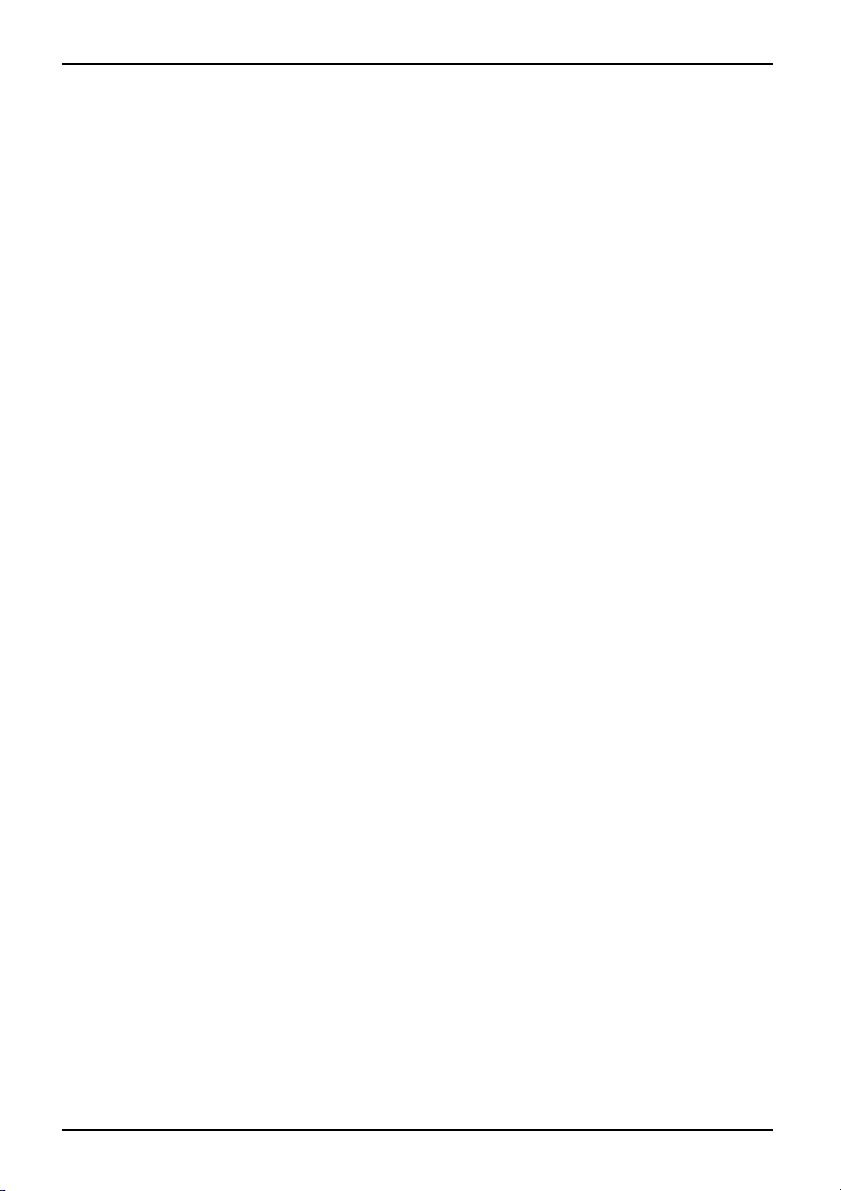
Innehåll
Växla grafikläge .................................................................... 33
ExpressCard-kort(tillval) ................................................................. 34
Sätta in ettExpressCard ............................................................. 34
Taut ett ExpressCard ............................................................... 35
Minneskort ............................................................................. 36
Sätta iminneskort ................................................................... 36
Taut minneskort .................................................................... 37
Hårddisk ............................................................................... 37
Andra hårddisk i RAID-konfiguration (enhetsberoende) ................................. 37
CD/DVD/Blu-ray-skivor .................................................................. 39
CD/DVD-datlagringsformat (apparatberoende) . . . . . . .................................. 39
Hantering avdatamedium ............................................................ 41
CD/DVD/Blu-ray-enheter (apparatberoende) . . ......................................... 41
Sätta ieller taurettdatamedium ..................................................... 42
Regionalkoder för dvd-filmer och dvd-spelare .......................................... 44
Anpassa AutoPlay-funktionen för drivenheten . ......................................... 44
Högtalare och mikrofoner ................................................................ 45
Sätta på och stänga av högta larna . . . ................................................. 45
Ställa in volymen .................................................................... 45
Wireless USB (beroende på enhet) . . . . . . ................................................. 46
Allmänna kännetecken hos trådlös USB . ............................................. 46
Installera Wireless USB S1 .......................................................... 47
Radiomodul Wireless LAN / Bluetooth ( apparatbero ende) .................................. 48
Aktivera och deaktivera Wireless LAN och Bluetooth . .................................. 48
Ethernet ochLAN ....................................................................... 48
Säkerhetsfunktioner . . . ................................................................ 49
Kort översikt över säkerhetsfu nktionerna . ................................................. 49
Använda Kensington-lås . ................................................................ 49
Ställa in lösenordsskydd i BIO S Setup Utility . ............................................. 50
Skydd för BIOS Setup Utility (nätadministratörs- och användarlösenord) . . ............... 50
Lösenordsskydd för start av operativsystemet ......................................... 51
Ansluta kringutrustning ................................................................ 53
Ansluta externbildskärm ................................................................ 54
HDMI-anslutning(beroende på modell) ................................................ 55
Ställa in bilduppdateringsfrekvensen för den externa bildskärmen . . . . ................... 55
Ansluta USB-enheter .................................................................... 56
Anslut den externa SATA-hårddisken(eSATA) ............................................. 57
Ansluta audio-enheter . . . ................................................................ 58
Anslutning förmikrofon/Line In ....................................................... 58
Hörlurs-/SPDIF-uttag ................................................................ 58
AMILO GraphicBooster (beroende på modell) ............................................. 59
TaAMILO GraphicBooster idrift ...................................................... 60
In- och urmontering av komponenter iservicefall ....................................... 61
Påpekande om in- och urmontering av komponenter och modu ler . .......................... 61
Montera in ochurbatteriet ............................................................... 61
Montera in och ur minnesmodu ler ........................................................ 62
Ta bort minnesfackets lock . . . ........................................................ 62
Montera ur minnesmodul . ............................................................ 63
Montera in minnesmodul . ............................................................ 64
Sätt dit minnesfackets lock . . . ........................................................ 64
Montera in ochurhårddisken ............................................................ 66
AMILO Notebook Bruksanvisning, utgåva 5
Page 9
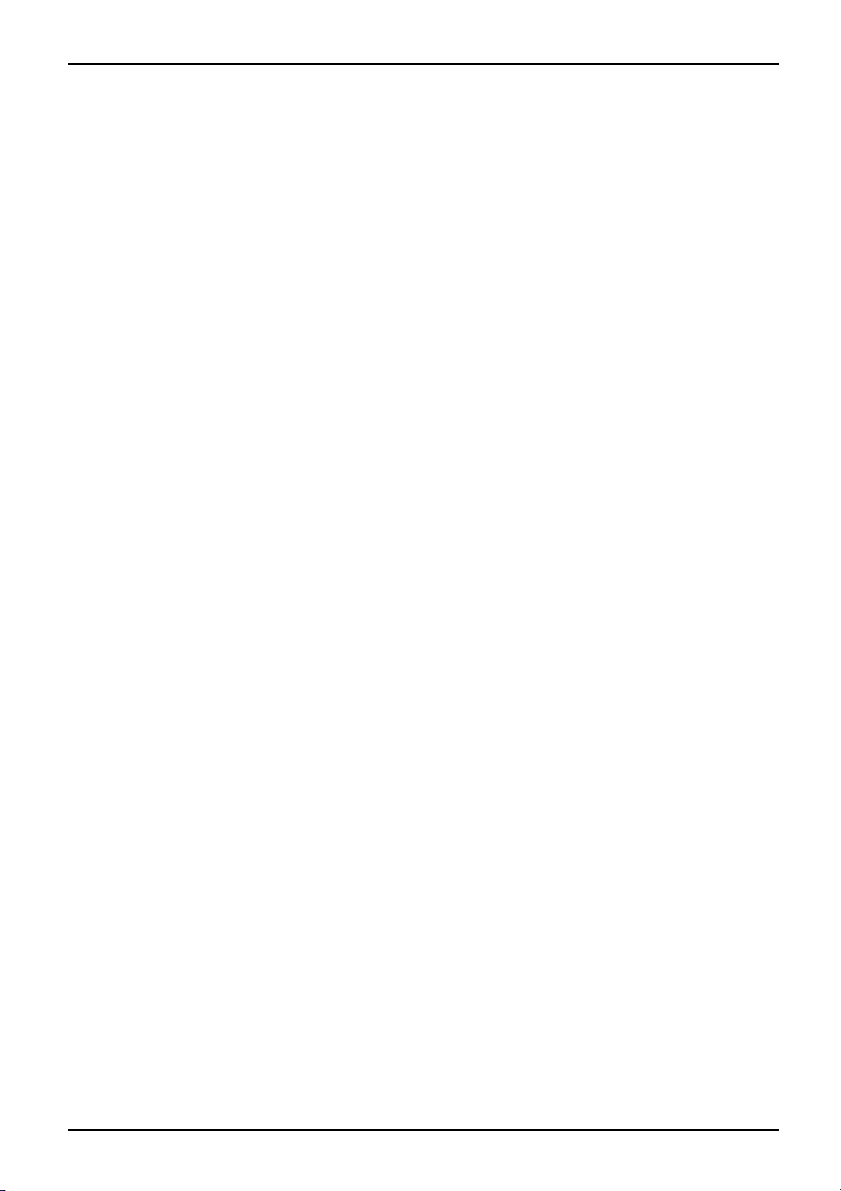
Innehåll
Datorer med gemensamt fack för minne ochhårddisk .................................. 66
Datorer med separata fackförminneochhårddisk ..................................... 67
Inställningar iBIOSSetup Utility ....................................................... 69
Starta BIOS Setup Utility ................................................................ 69
Hantera BIOS Setup Utility ............................................................... 70
Avsluta BIOSSetup Utility ............................................................... 71
Exit Saving Changes - Spara ändringar o ch avsluta BIOS Setup Utility . . . . .............. 71
Exit Discarding Changes – Ångra ändringar och avsluta BIOS Setup Utility . .............. 71
Load Setup Default – Överta standardinställningar . .................................... 71
Discard Changes – Ångra ändringar utan att lämna BIOS Setup Utility . . . . . .............. 71
Save Changes – Spara ändringar utan att lämna BIOS Setup Utility . . . . . . .............. 71
Problemlösning ochtips ............................................................... 72
Hjälp vid problem ....................................................................... 73
Återställa installerad programvara ........................................................ 73
Återställa operativsystemet, drivrutiner, handböcker och specialprogramvara . . . .......... 73
Datorns klockslag och datumstämmerinte ................................................ 74
När vissa tecken skrivs in med tangentbordet syns endast siffror på skärmen. . . .............. 74
En signal ljuder en gång per sekund . . . ................................................... 74
Datorns LCD-skärmförblir mörk .......................................................... 74
Det som visaspådenbärbara datornsLCD-skärm är svårtattläsa ......................... 74
Den externa bildskärmen förblir mörk ..................................................... 75
Ingen bild på den externa bildskärmen eller bilden rullar .................................... 75
Datorn startar inte efter att den knäppts på . . . . ............................................ 76
Den bärbara datorn arbetarintevidare .................................................... 76
Skrivaren skriver inte ut ................................................................. 77
Radiokommunikationen till ett nätverk fungerar inte ........................................ 77
Producentens anmärkningar ........................................................... 78
Avfallshantering och återvinning . . . ....................................................... 78
Försäkran om överensstämmelse (Declarations ofConformity) .............................. 78
Copyrightskyddad teknik . . . . . . ........................................................... 78
CE-märkning ........................................................................... 79
Sökregister ............................................................................ 80
AMILO Notebook Bruksanvisning, utgåva 5
Page 10
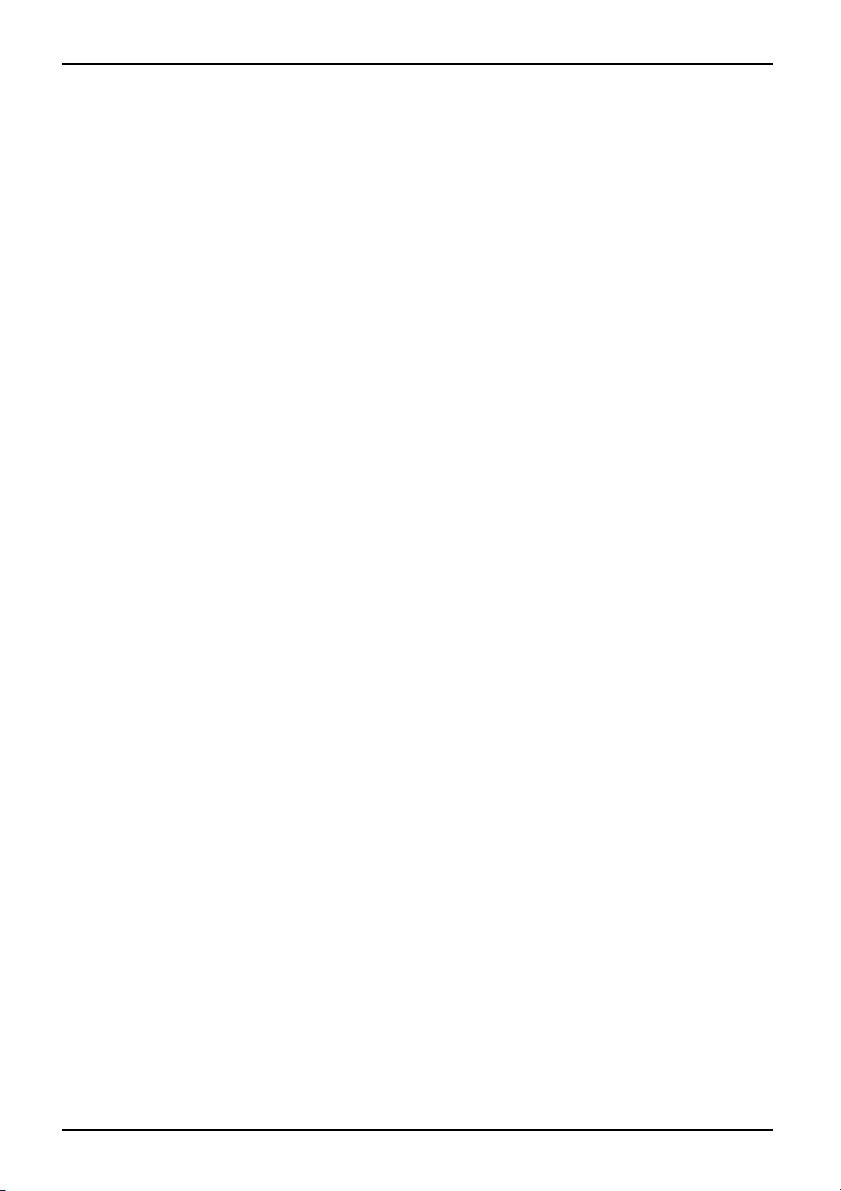
Innehåll
AMILO Notebook Bruksanvisning, utgåva 5
Page 11

Innovativ teknologi
Innovativ teknologi
... och ergonomisk design gör AMILO-datorn till en användarvänlig och pålitlig bärbar da tor.
Den bärbara datorn finns i flera modeller. De flesta avsnitten i handboken gäller för samtliga
utföranden – Beträffande eventuella avvikelser ges särskild information. En del bilder kan avvika
från din modell och vill bara förtydliga principen. De "tillvalskomponenter" som beskrivs i denna
handbok finns endast tillgängliga för vissa modeller och måste väljas direkt vid köpet. Vid tidpunkten
för tryckningen av denna handbok gick det ännu inte att förutsäga om de "enhetsberoende"
komponenterna och funktionerna som beskrivs kan beställas för din modell.
Om ett Microsoft Windows-operativsystem ingår i köpet av den bärbara datorn är
detta redan förinstallerat och optimalt konfigurerat. Då den bärbara datorn slås på
första gången är den genast klar att användas.
Datorn är försedd med den senaste tekniken, så att du kan använda ditt datorku nnande optimalt.
Med det användarvänliga "BIOS Setup Utility" kan du styra hårdvaran på din bärbara dator och skydda
ditt system bättre mot obehörig åtkomst, genom att använda de kraftfulla lösenordsegenskaperna.
Information om portar och manövreringselement i din bärbara dator hittar du i
den bifogade användarhandboken "Första idrifttagande".
Ytterligare information
Allmän information om din bärbara AMILO-dator hittar du i användarmanualen "AMILO
Notebook".
Om du någon gång skulle få problem med din dator hittar du informationer om
problemlösning i kapitlet "
Windows Vista-drivrutinen för din bärbara AMILO-dator hittar d u på vår Internetsida.
Produktionsmässigt har dessa enheter inget stöd för några andra operativsystem. Fujitsu
Technology Solutions påtar sig inget ansvar för användning av andra operativsystem.
Programvarurelaterade delar i denna handbok baseras på Microsoft-produkter
om de ingår i specifikationen för din bärbara AMILO-dator.
Läs igenom tillverkarens användarmanualer vid installation av andra programvaror.
Hjälp vid problem", Sidan 73.
Användarmanual "AMILO Notebook"
Användarmanualen "AMILO Notebook" hittar du i Windows-startmenyn eller
på Internet under "
AMILO Notebook Bruksanvisning, utgåva 5 1
http://ts.fujitsu.com/support".
Page 12
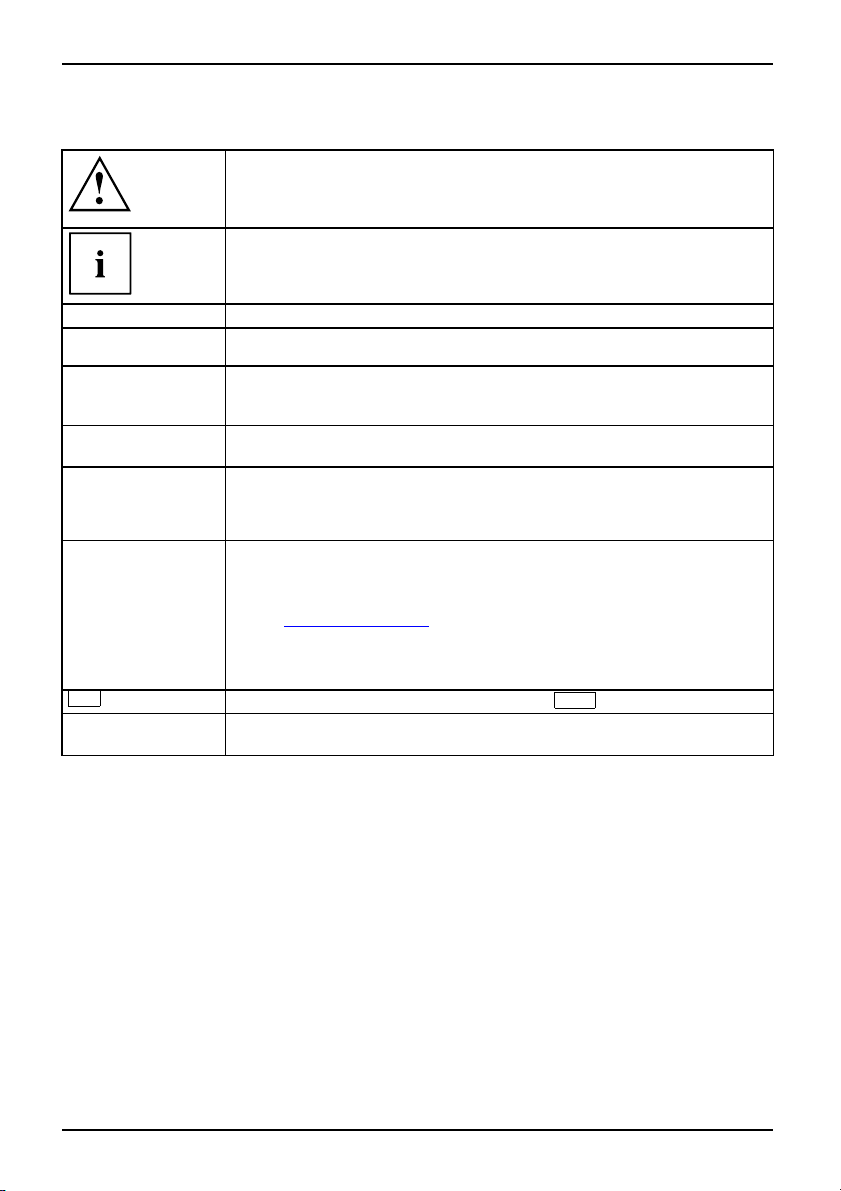
Innovativ teknologi
Symboler och grafi ska attribut
markerar anvisningar som måste följas för att undvika hälsorisker och risk
för att enheten inte ska fungera korrekt eller för att data går förlorade.
Garantin gäller inte för defekter på enheten som förorsakas genom att
dessa anvisningar inte följs.
markerar viktig information
för korrekt hantering av systemet
►
Denna stil
Denna stil
Denna stil
"Denna stil" markerar
Abc
Denna stil
markerar ett arbetssteg som du måste utföra
markerar ett resultat
markerar inmatningar, som du gör med tangentbordet i en programdialog
eller på en kommandotrad, som t.ex. ditt lösenord (Namn123)ellerett
kommando, för att starta ett program (start.exe)
markerar informationer,
Installationen är avslu
markerar
• begrepp och texter i ett pr
• Namn på program eller filer, t.ex. Windows eller setup.exe.
• hänvisningar till ett annat avsnitt, t.ex. "Säkerhetsanvisningar"
• Hänvisningar till en exte
på "
• Namn på CD- och DVD-skivor, liksom beteckningar och rubriker på
andra material, t.ex.: "CD/DVD Drivers & Utilities" eller handboken
"Säkerhet"
markerar en tangent på tangentbordet, t.ex.:
markerar begrepp och texter, som skall framhävas, t.ex.: Stäng inte av
datorn
http://ts.fujitsu.c
som matas ut ur ett program på bildskärmen, t.ex.:
tad.
ogramgränssnitt, t.ex.: Klicka på Spara.
rn källa, t.ex. en webbadress: Läs vidare
om"
F10
2 AMILO Notebook Bruksanvisning, utgåva 5
Page 13
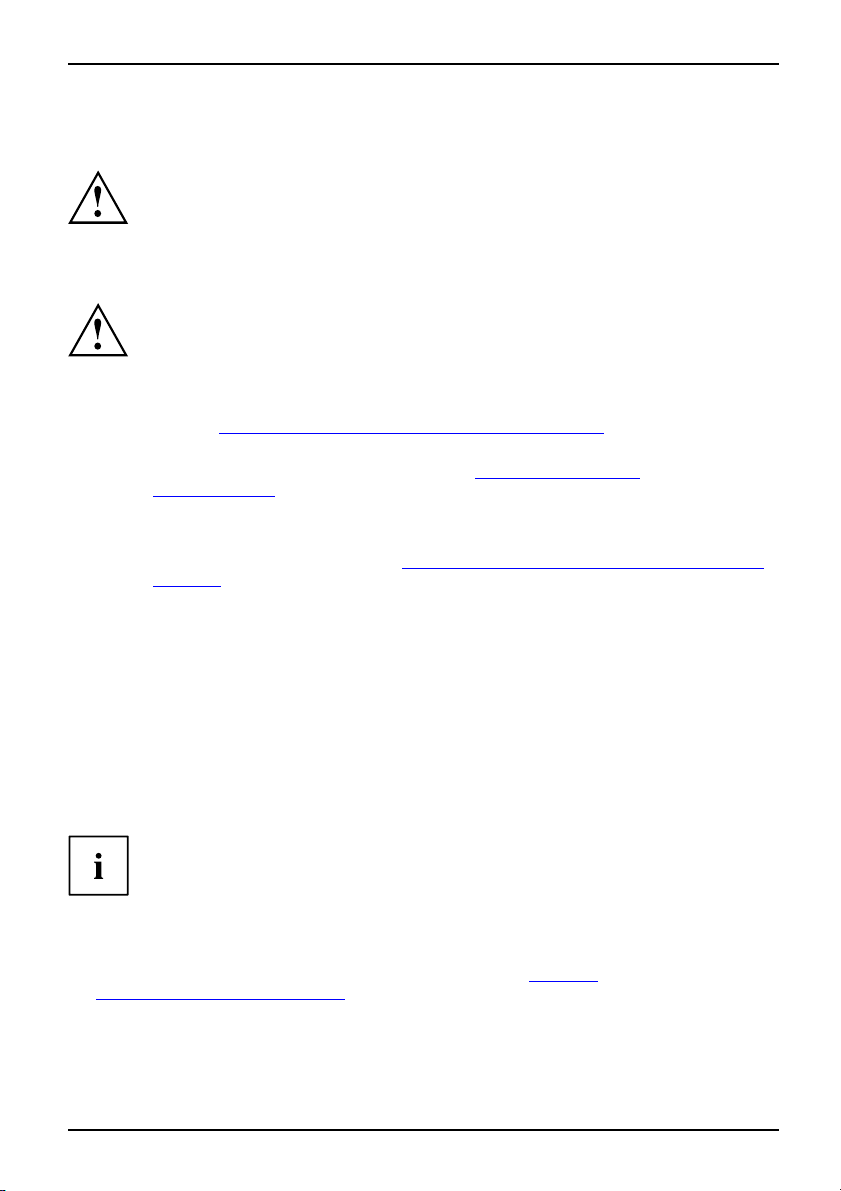
Viktigt att veta
Viktigt att veta
ViktigtattvetaAnvisningar
Säkerhetsföreskrifter
SäkerhetsföreskrifterInformation
Denna bärbara dator uppfyller de tillämpliga säkerhetskraven för informationsteknisk
utrustning. Om du har några frågor angående uppställningen av den bärbara datorn i
avsedd miljö, vänd dig till återförsäljaren eller vår Hotline/Help Desk.
I detta kapitel hittar du säkerhetsföreskrifter som måste iakttagas när du
använder din bärbara dator. De andra anvisningarna ger dig värdefull
information om den bärbara datorn.
Observera säkerhetsföreskrifterna i handboken "Säkerhet" och
följande säkerhetsföreskrifter.
Observera avsnitten i hand boke n som markeras med denna symbol.
Observera informationen i denna användarmanual när du ansluter och lossar kablar.
Observera miljövillkoren i tekniska data i handboken "Första idrifttagande" och
ikapitlet"
använda den bärbara datorn och kopplar på den för första gången.
För rengöring ska informationen i avsnittet "
datorn", Sidan 6 observeras.
Observera den extra säkerhetsinformationen för e nheter med
radiomoduler i handboken "Säkerhet".
Observera anvisningarna i kapitlet "
Sidan 61.
Första idrifttagande av den bärbara datorn", Sidan 7, innan du börjar
Rengöra den bärbara
In- och urmon tering av kompo nenter i servicefall",
Energisparläge
AnvisningEnergiSparaström
Stäng av den Notebook-datorn n
enheter när du inte använder de
den bärbara Notebook-datorn m
den Notebook-datorn innan ba
Energieffektiviteten ökas o
kostnader och skonar miljön
Spara energi under Windows
► Använd de tillgängliga energisparfunktionerna (se kapitlet "Använda
energisparfunktionerna", Sidan 32).
AMILO Notebook Bruksanvisning, utgåva 5 3
är du inte behöver den. Stäng av externa, anslutna
ssa. Om du använder energisparfunktionerna f örbrukar
indre ström. På så sätt kan du arbeta längre tid med
tteriet behöver laddas igen.
ch skadorna på miljön minskar. Du sparar
.
Page 14

Viktigt att veta
Informationskällor
Informationskäl lor
I denna handbok hittar du utförliga anvisningar och teknisk information om din
bärbara dator. Handböcker som bara finns som pd f-filer kan du skriva ut om
du ansluter en skrivare till din bärba ra dator.
Informationskälla Typ av information Var?
Handbok "Säkerhet"
(utskriven och/eller pdf-fil)
Handbok "Återställa
installerad programvara"
(tryckt och/eller PDF-fil)
Handbok "Första
idrifttagande" (tryckt)
Handbok "Garanti" (pdf-fil
Informationsfiler (t.ex. *.TXT,
*.DOC, *.CHM, *.HLP)
Informationsfiler (t.ex. *.TXT,
*.DOC, *.CHM, *.HLP)
Informationsfiler (t.e
x. *.TXT,
*.DOC, *.CHM, *.HLP)el
Windows Hjälp [ F1].
Säkerhetsföreskrifter
Information om återställning
av operativsystemet,
drivrutinerna, handböckerna
och specialprogram
Anvisningar för första
idrifttagande, teknisk
information
Allmänna garantivillkor
)
Information om hjälpprogram
och program
Information om
operativsystemet
Information om Wireles
ler
Medföljer och/eller finns på din
bärbara dator
Medföljande, på din Notebook-dator
eller på våra Internetsidor
http://ts.fujitsu.com/support/"
"
Handböckerna hittar du på din
bärbara dator under Startsymbol –
Manual (Handböcker)eller uppdaterade
del för del på våra Internetsidor
http://ts.fujitsu.com/support/"
"
I programvaran till dessa applikationer
sLAN
I programvara/tillämp
för Wireless LAN-route
Internet-leverantöre
Hjälp [F1].
ningsprogram
rn från
n eller Windows
4 AMILO Notebook Bruksanvisning, utgåva 5
Page 15
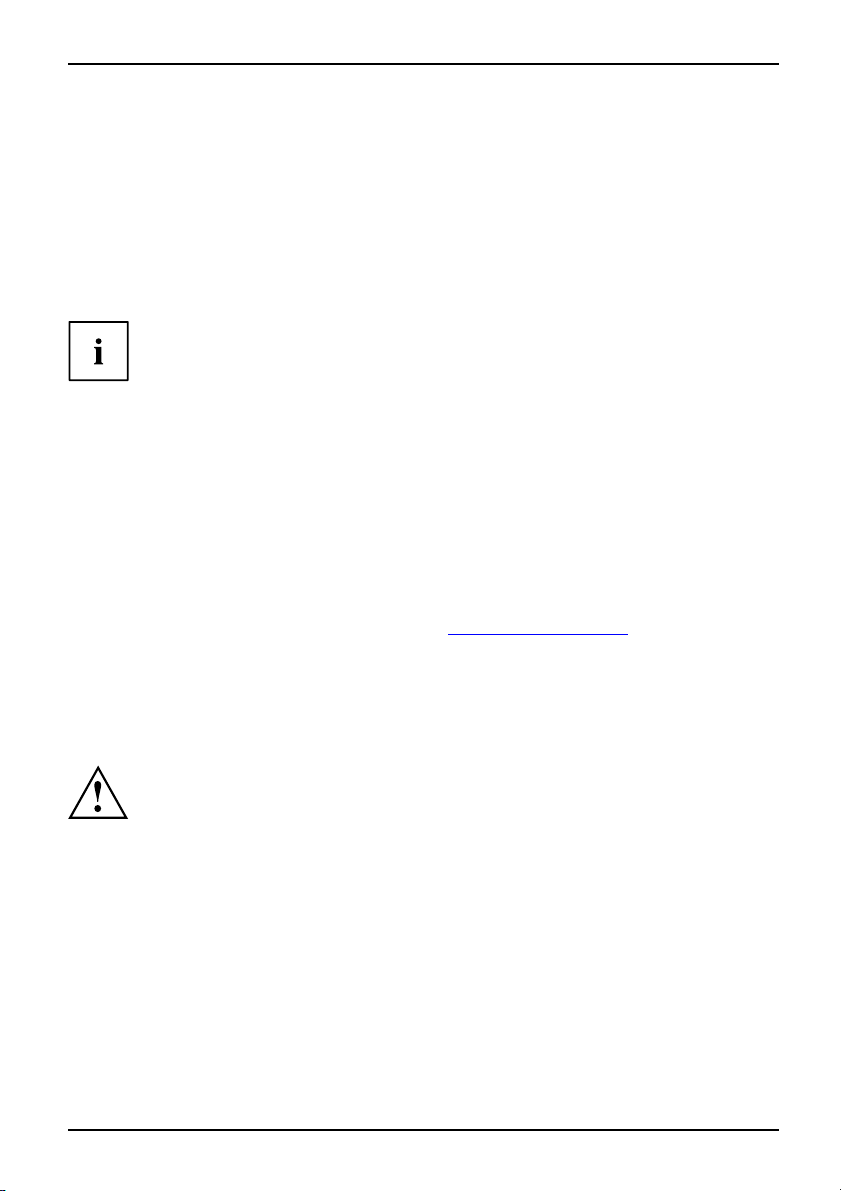
Att resa med den bärbara datorn
MobildriftAnvisningarTransportBärbardator
Iaktta följande anvisningar när du reser med din bärbara dator.
Före resan
► Säkra viktiga data från hårddisken.
BärbardatorResa,bärbardator
► Stäng av radiomodulen av datasäkerhe
även möjligt för icke behöriga tredje
tsskäl. Vid trådlös datakommunikation är det
personer att ta emot data.
Viktigt att veta
Hänvisningar till aktivering av dat
akrypteringen hittar du i dokumentationen till din
radiomodul.
► Om du vill använda din bärbara dator på flyget bör du innan dess fråga flygbolaget om det är tillåtet.
Närduresertillettannatland
► Säkerställ innan du reser utomlands att nätadaptern kan användas med den lokala
nätspänningen. Skaffa en lämplig nätadapter för din bärbara dator om detta inte
är fallet. Använd inga andra spänningsomvandlare!
► Kontrollera om den lokala n ätspänningen och nätkabelns specifikation är kompatibla. Om
så inte är fa llet måste du köpa en nätkabel som motsvarar de lokala förhållandena. Använd
ingen adapter för elektriska hushållsmaskiner för att ansluta din Notebook.
► Informera dig hos reslandets ansvariga myndighet, om du får använda den bärbara datorn
med den monterade radiomodulen där (se även "
CE-märkning", Sidan 79).
► Om du använder ett modem, kan detta leda till inkompatibilitet med det lokala telefonsystemet.
Detta kan medföra dålig prestanda eller att modemet inte fungerar alls. Eventuellt
behöver du en landsspecifik telefonadapter (finns som tillbehör).
Transportera den bärbara datorn
Det ska sitta en platshållare i insticksplatsen för ExpressCard-kortet. Därmed
förhindras a tt främmande partiklar kommer in i insticksplatsen.
Utsätt inte den bärbara datorn för kraftiga stötar och extrema temperaturer
(t.ex. direkt solstrålning i bilen).
► Ta ut alla datamedier ur drivenheterna (t.ex. CD-, D VD-skivo r).
TransportBärbardator
► Stäng av den bärbara datorn .
► Dra ur kontakterna till nätadaptern och alla kringutrustningsenheter ur eluttagen.
► Dra ur nätadapterkabeln och data
► Fäll ned LCD-skärmen.
► Använd en lämplig datorväska som g
slag när du transporterar datorn.
kablarna från alla kringutrustningsenheter.
aranterar skydd mot stötar och
AMILO Notebook Bruksanvisning, utgåva 5 5
Page 16
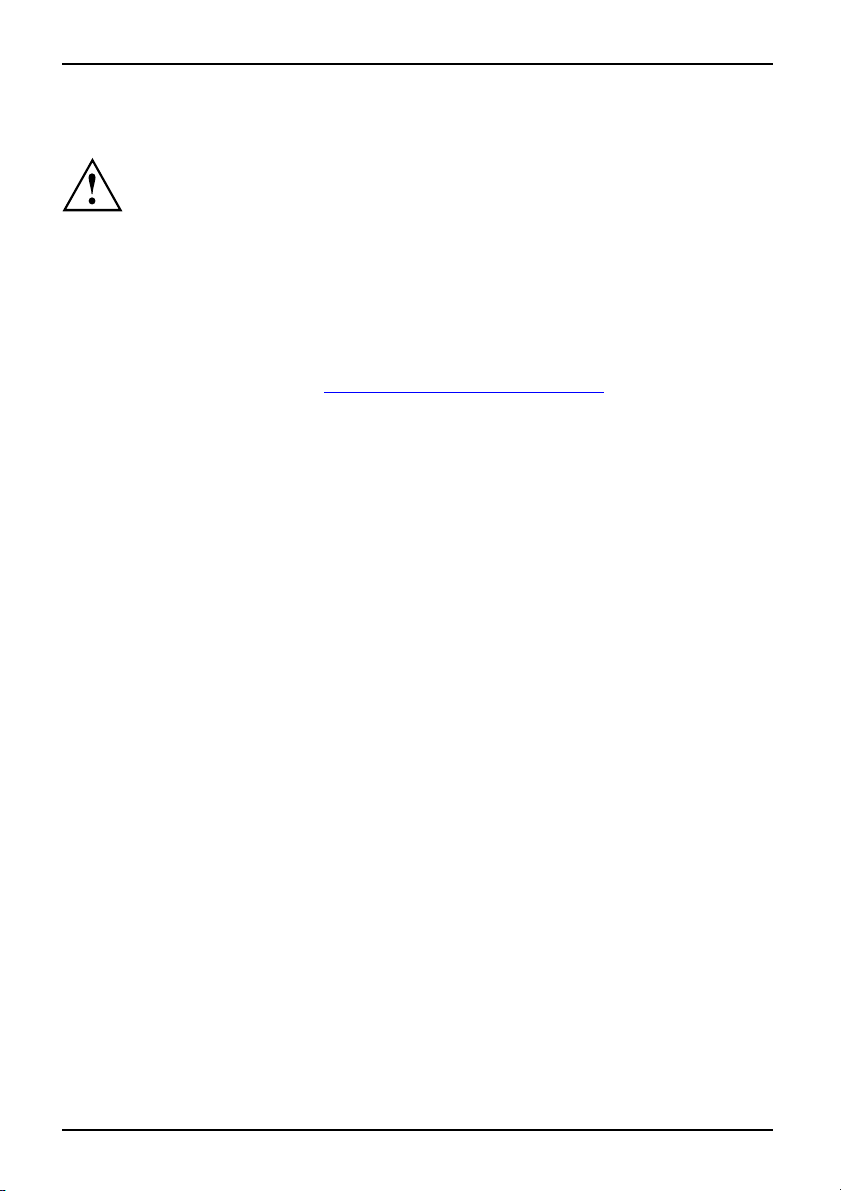
Viktigt att veta
Rengöra den bärbara datorn
De inre delarna får bara rengöras av en auktoriserad fackman.
Använd bara speciella rengöringsmedel för datorer. Normala hushållsrengöringsmedel
och polityrer kan skada skriften på tangentbordet och den bärbara
datorn, lacken eller datorn själv.
Se till att ingen vätska rinner in i den bärbara datorn.
LCD-skärmen är mycket känslig för repor! Rengör bara bildskärmens
yta med en mycket mjuk, lätt fuktad trasa.
► Stäng av den bärbara datorn.
RengöringInformationBärbardatorTangentbordPekplattaLCD-skärmCrystalVie w -skärm
► Dra ut nätadapterns kontakt ur eluttaget.
► Montera u r batteriet (se kapitlet "
Kåpan kan rengöras med en torr trasa. Vid stark nedsmutsning använder du en trasa
som sköljts i vatten med milt diskmedel och sedan vridits ur ordentligt.
Tangentbord och pekplatta kan rengöras med våtservetter.
era in och ur batteriet", Sidan 29).
Mont
6 AMILO Notebook Bruksanvisning, utgåva 5
Page 17

Första idrifttagande av den bärbara
datorn
Första idrifttagande av den bärbara datorn
ngen
Idrifttagningförförstagå
BärbardatorIdrifttagandeBärbardator
Innan du kan börja arbeta med din bärbara dator måste du ladda upp batteriet.
Vid leveransen sitter batteriet i batterifacket eller också ligger det tillsammans med andra medföljande
delar. Batteriet måste vara uppladdat om du vill arbeta m e d den bärbara datorn på batteridrift.
Vid mobil användning försörjer det inbyggda batteriet den bärbara datorn m ed den nödvändiga
energin. Du kan förlänga drifttiden genom att använda energisparfunktionerna.
När du använder den bärbara datorn hemma eller på kontoret, bör du driva
den via nätadaptern och inte via batteriet.
Hur du ansluter kringutrustningsenheter (t.ex. mus, skrivare) till den bärbara
datorn beskrivs i handboken "AMILO No tebook".
Observera kapitlet "Viktigt att veta", Sidan 3.
Om din bärbara dator är utrustad med ett Windows-operativsyst em är de erforderliga
drivrutinerna och medföljande programvarorna förinstallerade.
Idrifttagning för första gången i operativsystemet Microsoft Windows kan ta upp
till 20 minuter, beroende på hård- och prog ramvaru speci fikation.
Första gången datorn slås på utförs en systemkontroll. Olika meddelanden kan
visas. Det kan hända att bildskärmen slocknar eller flimrar tillfälligt.
Följ instruktionerna på bildskärmen.
Slå aldrig av din bärbara dator under idrifttagandeprocessen.
Packa upp och kontrollera den bärbara datorn
Om skador har uppstått under transporten, ska du kontakta återförsäljaren omedelbart!
► Packa upp alla delar.
FörpackningsemballageTransport
► Kontrollera att inga skador har uppstått på den bärbara datorn under transporten.
Kasta inte bort originalförpackningen till enheten.
Spara originalförpackningen för eventuell returtransport.
AMILO Notebook Bruksanvisning, utgåva 5 7
Page 18

Första idrifttagande av den bärbara
datorn
Rekommendationer för användning
RekommendationerföranvändningBärbardatorNätadapter
Innan du ställer upp de n bärbara datorn, bör du välja en plats som är lämplig
för den. Vi rekommenderar dig att följa dessa tips:
• Ställ aldrig den bärbara datorn eller nätadaptern på värmekänsligt
underlag. Detta kan leda till s kador på underlaget.
• Ställ aldrig den bärbara datorn på ett mjukt underlag (t.ex. matta,
stoppad möbel, säng). Därigenom kan ventilationen blockeras och till
följd av detta kan överhettningsskador uppstå.
• Ställ inte den bärbara datorn för längre tid direkt på dina ben. Under normal
drift värms undersidan av den bärbara datorn upp. En längre kontakt med
huden kan bli obehagligt eller t.o.m. leda till brännskador.
• Ställ den bärbara datorn på en stabil, jämn och glidfri yta. Observera att den
bärbara datorns gummifötter kan lämna märken efter sig på känsliga ytor.
• Det bör vara ett fritt utrymme på minst 100 mm runt den bärbara datorn
och nätadaptern för att säkerställa tillräcklig ven tilation.
• Täck aldrig över ventilationsöppningarna på den bärbara datorn.
• Den bärbara datorn bör inte utsättas för extrema miljöförhållanden.
Skydda den mot damm, fukt och värme.
Ansluta nätadaptern
GöradatorndriftklarNätadapter
Observera anvisningarna i avsnittet "Säkerhetsföreskrifter", Sidan 3.
Den medföljande nätkabeln uppfyller kraven i det land där du köpt den bärbara datorn.
Kontrollera att nätkabeln är tillåten i det land där du kommer att använda den.
Nätadapterns nätkabel får bara anslutas till ett eluttag om nätadaptern
är ansluten till den bärbara datorn.
Kontrollera att elnätet kan generera den effekt som nätadaptern kräver (se texten på
nätadaptern och tekniska data för nätadaptern i handboken "Första idrifttagande").
Ytterligare information hittar du i handboken "Första idrifttagande" som medföljer din dator.
► Anslut nätadapterkabeln (1) till den bärbara
datorns likspänningsuttag (DC IN).
► Anslut nätkabeln (2) till nätadaptern.
► Anslut nätkabeln (3) till ett eluttag.
1
3
2
8 AMILO Notebook Bruksanvisning, utgåva 5
Page 19

Första idrifttagande av den bärbara
datorn
Koppla på den bärbara datorn för
Kopplapåförstagången
För att underlätta för dig att komma igång med din bärbara dator är
operativsystemet förinstallerat på hårddisken.
► Koppla på den bärbara datorn (se kapitel "
► Följ anvisningarna på bildskärmen under installationen.
Vid denna procedur måste den bärbara datorn försörjas med ström via nätadaptern.
När du knäpper på den bärbara datorn för första gången, installeras och konfigureras
den medföljande programvaran. Eftersom denna procedur inte får avbrytas, bör du
planera in litet tid för detta och ansluta den bärbara d atorn till nätet via nätadaptern.
Under installationen får den bärbara datorn bara startas om när du uppmanas till det!
Du blir uppmanad att skapa en säkerhetskopia av det förinstallerade operativsystemet.
Med hjälp av säkerhetskopian kan du vid ett senare tillfälle återställa den
bärbara datorn till utgångstillståndet vid leverans.
Information om återställning av operativsystemet, drivrutiner, handböcker och
specialprogram hittar du i handboken för återställning av installerad programvara.
Sätta i gång datorn", Sidan 10).
Om du är osäker angående de data du uppmanas att mata in, kan du
läsa handboken till operativsystemet.
Om ett Windows operativsystem finns installerat på den bärbara datorn hittar du
ytterligare information om systemet, liksom drivrutiner, hjälpprogram, uppdateringar,
handböcker osv. på den bärbara datorn, och dessa går även att beställa på
våra Internetsidor (se kapitel "
Informationskällor", Sidan 4).
första gången
AMILO Notebook Bruksanvisning, utgåva 5 9
Page 20
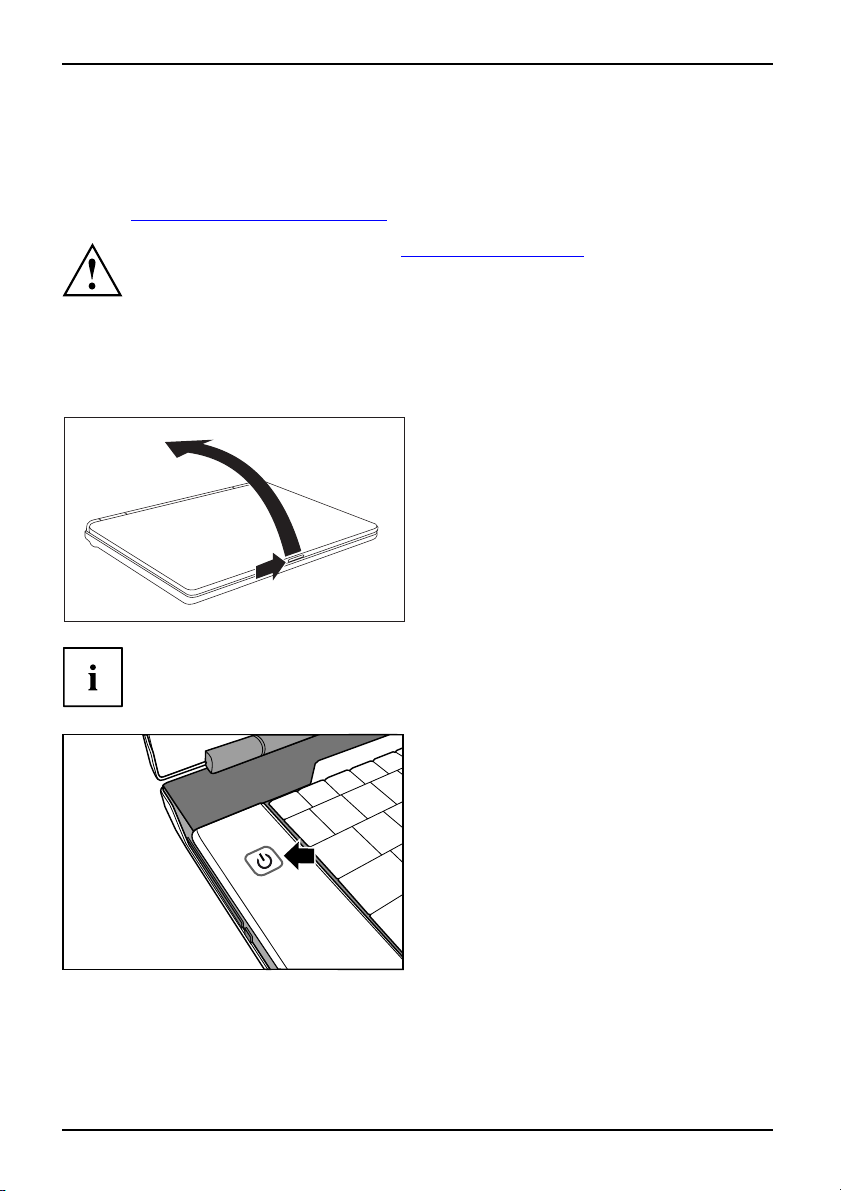
Arbeta med den bärbara datorn
Arbeta med den bärbara datorn
Hantering,bärbardatorBärbardator
I detta kapitel beskrivs grunderna till hantering av din bärbara dator. Hur du
ansluter kringutrustningsenheter (t.ex. mus, skrivare) till den bärbara datorn beskrivs
ikapitlet"
Sätta i gång datorn
Datorer med lås
Ansluta kringutrustning", Sidan 53.
Observera anvisningarna i kapitlet "Viktigt att veta", Sidan 3.
► Skjut låset i pilens riktning (1) och fäll
upp LCD-skärmen (2).
2
1
Bärbardator
Placeringen av Till
Den bärbara datorns driftindikator tänds.
10 AMILO Notebook Bruksanvisning, utgåva 5
-/Från-strömbrytaren kan variera mellan olika datorer.
► Tryck på Till/Från-strömbrytaren (1) i ca. 1
sek. för att starta den bärbara datorn.
1
Page 21

Datorer utan lås
1
Placeringen av Till-/Från-strömbrytaren kan variera mellan olika datorer.
Arbeta med den bärbara datorn
► Fäll upp LCD-bildskärmen (1).
Bärbardator
► Tryck på Till/Från-strömbrytaren (1) i ca. 1
sek. för att starta d en bärbara datorn.
1
Den bärbara da
torns driftindikator tänds.
AMILO Notebook Bruksanvisning, utgåva 5 11
Page 22
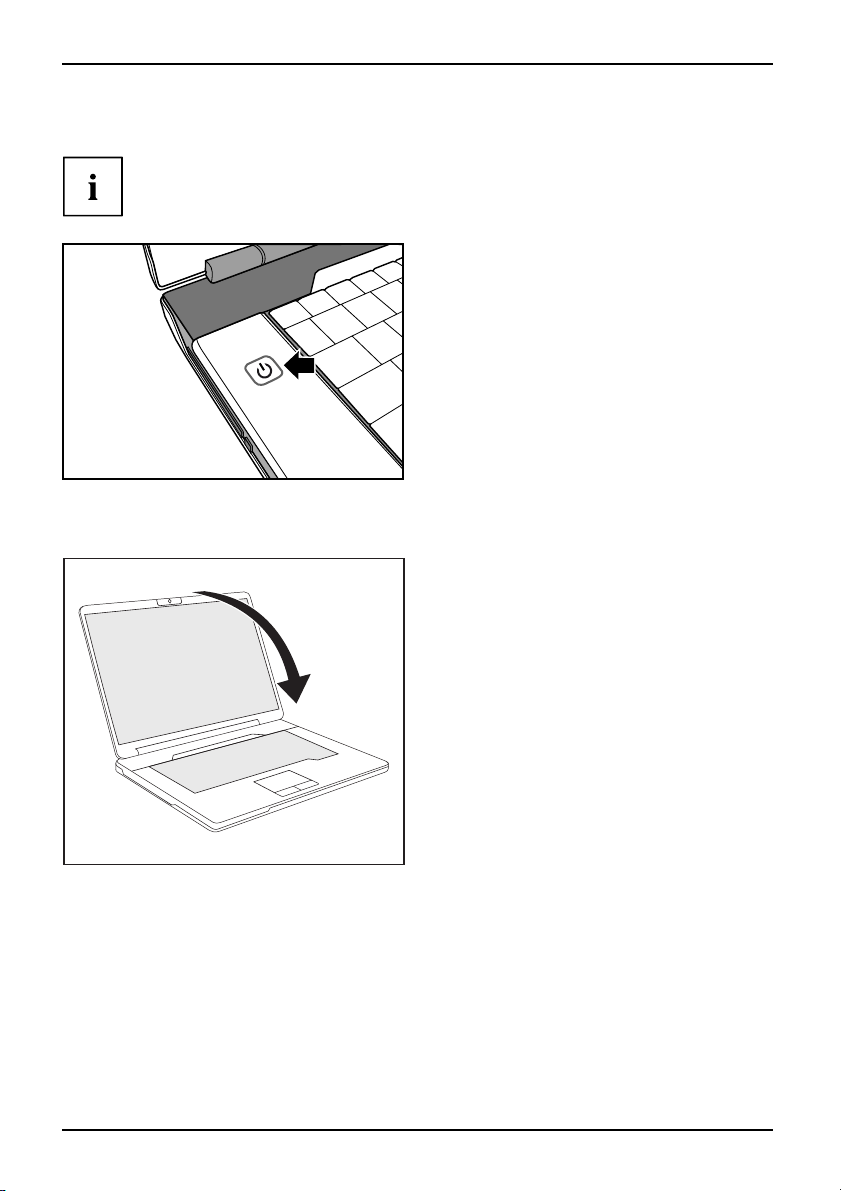
Arbeta med den bärbara datorn
Stänga av den bärbara datorn
Placeringen av Till-/Från-strömbrytaren kan variera mellan olika datorer.
► Avsluta operativsystemet korrekt (t.ex.
► Om den bärbara datorn inte skulle stänga
1
Datorer med lås
► Stäng LCD-skärmen (1) så att det
Windows i menyn Start via funktionen
Startsymbol – Avsluta – Avsluta – OK).
Bärbardator
av sig själv, trycker du ca. fem sekunder
på Till-/Från-strömbrytaren (1).
hörs ett tydligt knäpp.
1
12 AMILO Notebook Bruksanvisning, utgåva 5
Page 23
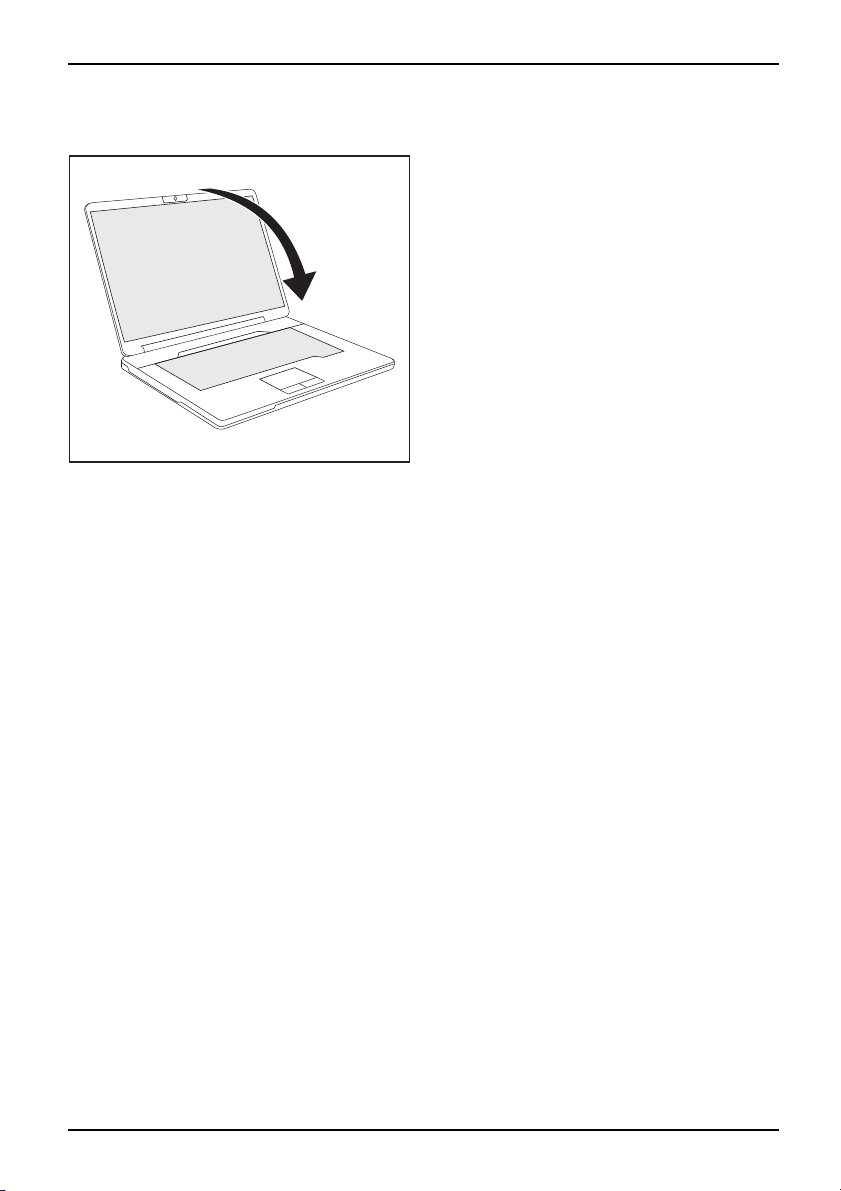
Datorer utan lås
Arbeta med den bärbara datorn
► Fäll ned LCD-skärmen (1).
1
AMILO Notebook Bruksanvisning, utgåva 5 13
Page 24
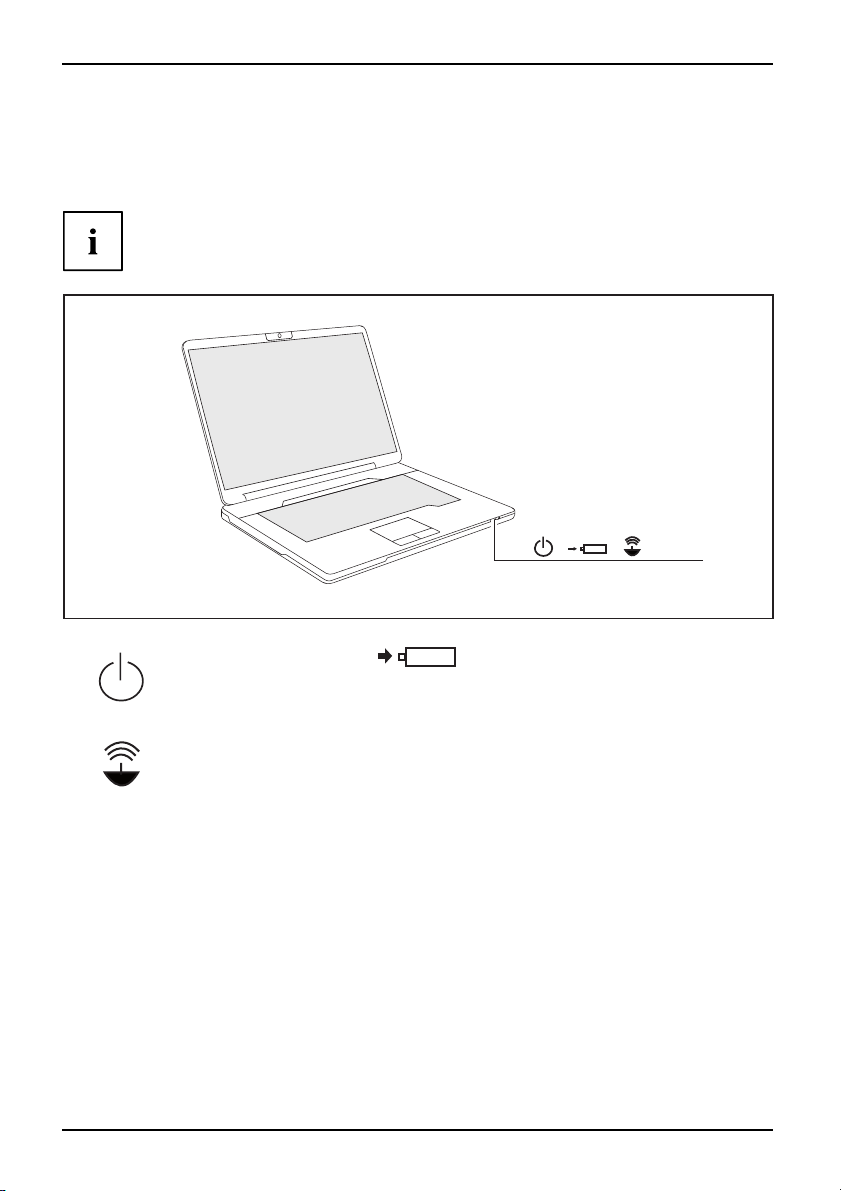
Arbeta med den bärbara datorn
Statusindikatorer
Statusindikatorer
Statusindikatorerna upplyser om tillstånden för strömförsörjning, drivenheter och tangentfunktioner.
Tre indikatorer syns när datorn är stängd: driftindikator, indikator för Wireless LAN, batteriindikator
Beroende på variant k an det hända att statusindikatorerna på din enhet är
placerade i en annan ordning än på bilden här bredvid.
Driftindikator / viloläge
Batteriindikator
Indikator för Wireless LAN
14 AMILO Notebook Bruksanvisning, utgåva 5
Page 25
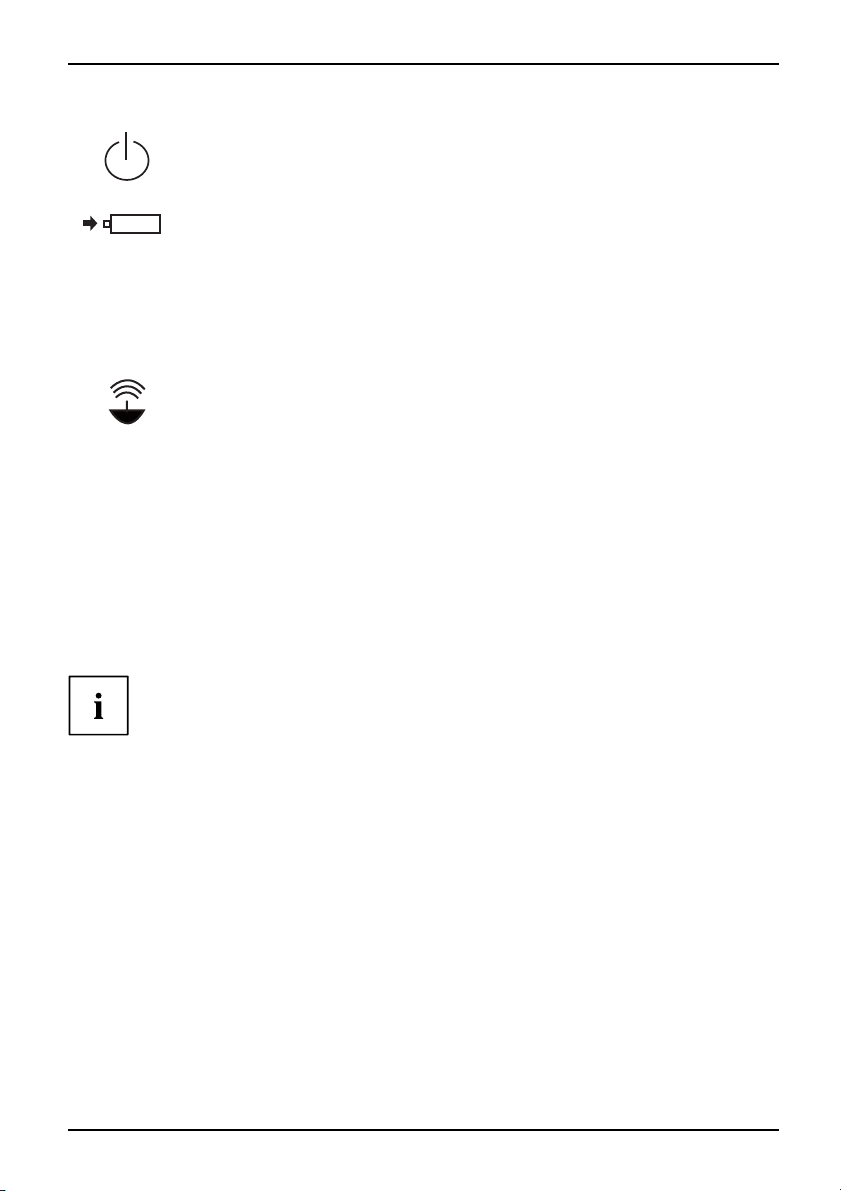
Arbeta med den bärbara datorn
Driftindikator / viloläge
Vilolägesindik atorDriftindikator
• Indikatorn lyser: Den bärbara datorn är påslagen.
• Indikatorn blinkar: Den bärbara datorn är i viloläge.
• Indikatorn är mörk: Den bärbara datorn är avstängd.
Batteriindikator
Batteriets laddningstillstånd visas med batteriindikatorn.
• Indikatorn lyser blått: Batteriet är fulladdat, nätadaptern är ansluten.
• Indikatorn blinkar blått: Batteriet laddas.
• Indikatorn blinkar rött: Batteriet är nästan tomt.
• Indikatorn är mörk: Batteriet är tomt (den bärbara datorn är avstängd) eller den
bärbara datorn drivs utan nätadapter och batteriet är inte fulladdat.
BatteriindikatorBatterisymbolBatteriindikator
Indikator för Wireless LAN
• Indikatorn lyser blått: Wireless LAN
• Indikatorn är mörk: Wireless LAN-modulen är deaktiverad.
IndikatorförWirelessLAN
-modulen är aktiverad.
On-Screen-Display (OSD)
Din AMILO är utrustad med en On Screen Display (OSD).
Olika tangentinmatningar som t.ex. ändring av ljudvolym eller bildskärmens ljusstyrka
eller om Caps Lock-tangenten trycks in visas direkt i OSD.
Tangentbord
TangentbordNumeriskttangentbordSiffertangentblockKnappar
Tangentbordet till din bärbara da
Speciellt tecknen på tangentbor
bärbara datorns livstid kan teck
Tangentbordet är avpassat så att a lla funktioner för ett utökat tangentbord står till förfogande. Några
funktioner hos ett utökat tang entbord genereras med hjälp av tangentkombinationer.
Den följande tangentbeskrivningen gäller för operativsystemet Windows. Ytterligare
tangentfunktioner anges i handboken till dina tillämpningsprogram.
Nedanstående bild visar hur du skriver ett visst tecken när det finns flera tecken på tangenten.
Exemplet gäller nä r versaltangenten (Caps Lock) inte är aktiverad.
AMILO Notebook Bruksanvisning, utgåva 5 15
tor slits kontinuerligt vid normal användning.
det utsätts för höga belastningar. Under den
nen på tangentborden slitas ut.
Page 26
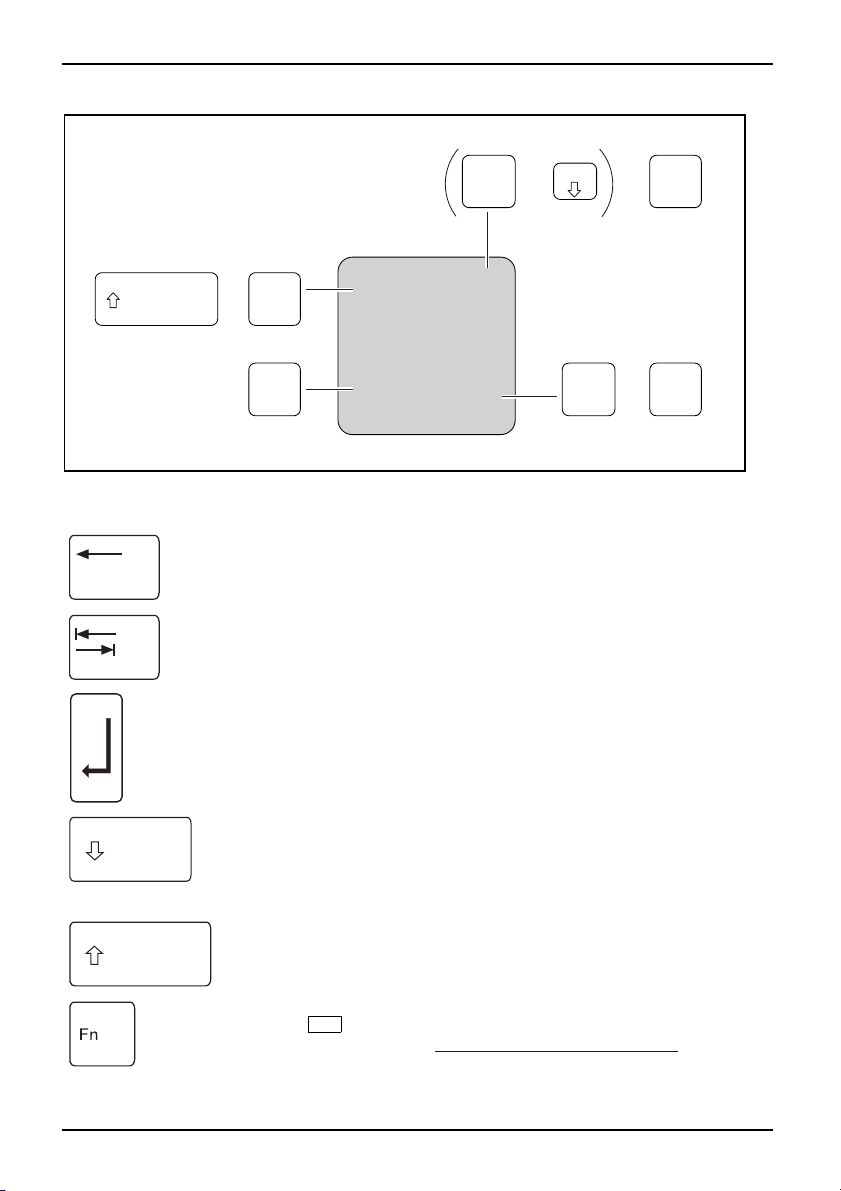
Arbeta med den bärbara datorn
7
+
/
7
{
7
+
Num
Fn
/
7
+
/
7
{
7
/
{
7
Bild (exempel på tyskt tangentbord)
Korrigeringstangent (Backspace)
Korrigeringstangenten raderar tecknet till vänster om markören.
KorrigeringstangentBacksteg(Backspace)
Tabulatortangent
Tabulatortangenten flyttar markören till nästa tabbstopp.
ngent
Tabulatorta
Inmatningstangent (Return, Ente r, Radbrytning, Vagnretur)
Inmatningstangenten avslutar en kommandorad. När du trycker
inmatningstangenten utförs det inmatade kommand ot.
ReturtangentRetur(Return)BekräftaRadbrytning
Versaltangent (Caps Lock)
Versaltangenten aktiverar versalläget, och i aktivitetsfältet i Windows visas
motsvarande ikon. I versalläget skrivs alla bokstäver som versaler (stora
bokstäver). Om det finns flera tecken på en tangent skrivs det övre vänstra
tecknet på tangenten ut. Du kan stänga av versalläget me d skifttange nten.
VersaltangentenCap s Lock
Skifttangenten (Shift)
Med skifttangenten kan du skriva s tora bokstäver. Om det finns flera tecken
på en tangent skrivs det övre vänstra tecknet på tangenten ut.
ttangent
t(Shift)
Skif
Skif
Tan gent en Fn
Tangenten
med flera tecken (se kapitlet "
Fn-tangenten
+
/
7
7
Fn
aktiverar den påtryckta specialfunktionen på en tangent
{
Tangentkombinationer", Sidan 18).
Alt Gr
7
{
16 AMILO Notebook Bruksanvisning, utgåva 5
Page 27

Arbeta med den bärbara datorn
Markörtangenter
Markörtangenterna flyttar markören i pilens riktning uppåt, nedåt, åt vänster
eller åt höger.
MarkörtangenterSkrivmarker ingsstyrning
Starttangent
Starttangenten aktiverar startmenyn från Windows.
Starttangent
Menytangent
Menytangenten aktiverar men
Menytangent
yn till det valda objektet.
Virtuellt siffertangentblock (bärbara datorer utan
separat siffertangent
bord
angentblock
Numeriskttangent
Virtuelltsiffert
NumLock
För att du ska kunna använda tangenterna på ett siffertangentblock för vissa tillämpningar,
finns det ett virtuellt siffertangentblock. På tangentbordet känner du igen tangenterna
till det virtuella siffertangentblocket på siffrorna och symbolerna uppe till höger på de
aktuella tangenterna. När du har kopplat in det virtuella siffertangentblocket, kan du
skriva de tecken som finns uppe till höger på tangenterna.
Bild (exempel på tyskt tangentbord):
block)
1 = Giltiga tecken när tangenten Num
Lock inte är aktiverad
Mer information om statusindikatorerna hittar d u i kapitlet "
2 = Giltiga tecken när tangenten Num
Lock är aktiverad
Statusindikatorer", Sidan 14.
AMILO Notebook Bruksanvisning, utgåva 5 17
Page 28
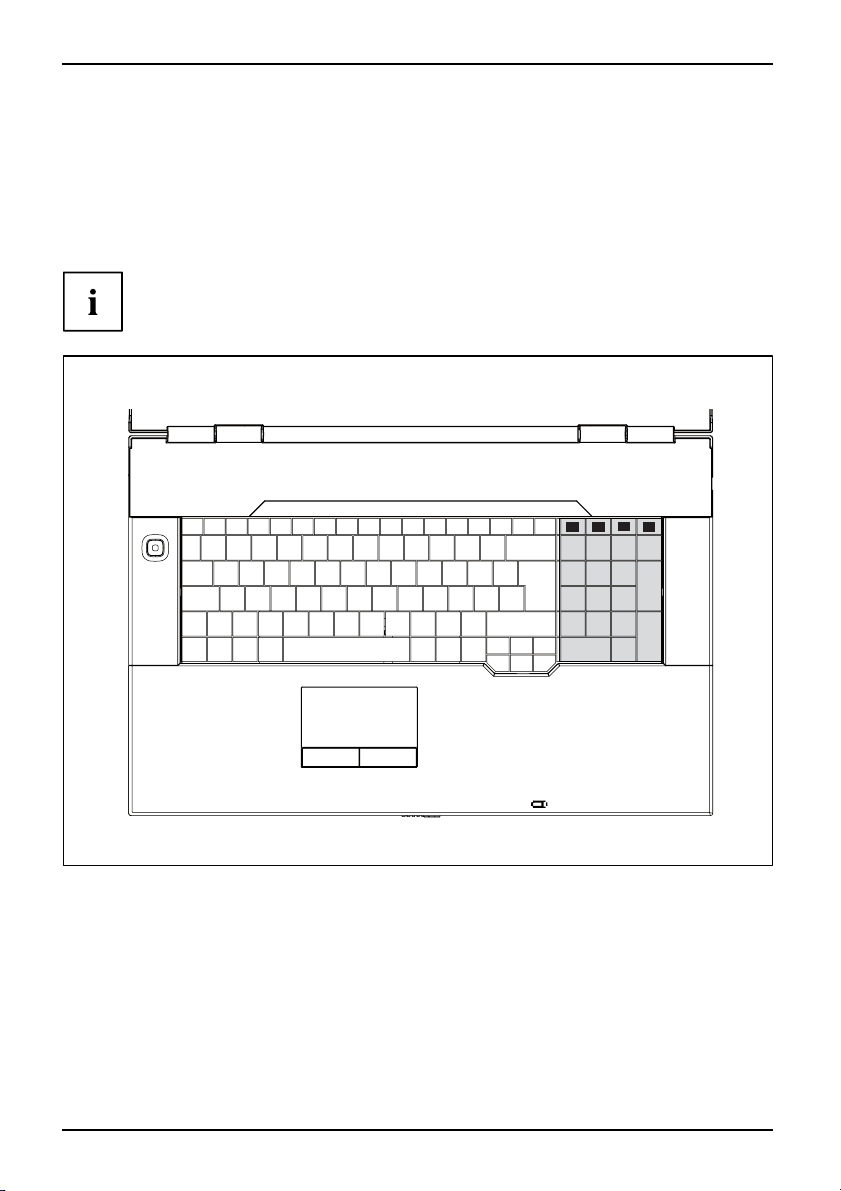
Arbeta med den bärbara datorn
Separat n ummerb lock med applikationsknappar (apparatberoende)
Beroende på utbyggnadssteg har tangentbordet till den Notebook-datorn ett separat
siffertangentblock med fyra applikationstangenter. Du kan belägga dessa tangenter
med en funktion och t.ex. komma åt en i förväg angiven fil, Internetsida eller ditt
e-postkonto genom att trycka på respektive knapp.
På Notebook-d atorer med separat siffertangentblock sitter de fyra
applikationsknapparna direkt ovanför siffertangenterna.
A3
A1
A2
A4
8
9
7
6
5
4
3
1
2
0
Informationer om ändring av tangentbeläggningen och den programvara, som hör till och finns
installerad på din apparat fin ns i handboken gällande idrifttagning för första gången.
Tangentkombinationer
Tangentkombinationer
Den följande beskrivningen av tangentkombinationer gäller för operativsystemet
Windows. I andra operativsystem och med vissa andra drivrutiner fungerar inte
vissa av nedanstående tangentkombinationer.
Ytterligare tangentkombinationer anges i handboken till ditt tillämpningsprogram.
18 AMILO Notebook Bruksanvisning, utgåva 5
Page 29

Arbeta med den bärbara datorn
Tangentkombinationer matas in enligt följande:
► Håll den första tan genten nedtryckt.
► Tryck samtidigt ned den eller de tangenter som krävs för funktionen.
Aktivera/deaktivera WLAN/Bluetooth
Med den här tangentkombinationen kan du aktivera/deaktivera
WLAN och Bluetooth-funktionen i din Notebook-dator.
Fn+F1WLANBluetoothWLAN
Sätta på/stänga av TV-mottagare (apparatberoende)
Med den här tangentkomb inationen kan du sätta på och stänga
av TV-mottagaren.
Fn+F2TV-mottagare
Sätta på/stänga av högtalarna
Med denna tangentko mbination kan du sätta på och stänga av
den bärbara datorns högtalare.
Fn+F3HögtalareHögtalare
Minska ljudvolym en
Denna tangentkombination sänker ljudvolymen hos de inbyggda
högtalarna.
Fn+F4Volym
Öka ljudvolymen
Denna tangentkombination höjer ljudvolymen hos de inbyggda
högtalarna.
Fn+F5Volym
Aktivering/deaktivering av pekplatta och pekplattknappar
Denna tangentkombination aktiverar/deaktiverar p ekplattan och
pekplattknapparna.
ppar
Fn+F6PekplattaPekplattkna
Pekplatta
Aktivera/deaktivera kameran
Med den här tangentkombinationen kan du aktivera och deaktivera
den bärbara datorns webbkamera.
Fn+F7Kameradeaktivera
Minska bildskärmens ljusstyrka
Denna tangentkombination minskar bildskärmens ljusstyrka.
Fn+F8LCD-skärmBildskärmensljusstyrka
Öka bildskärmens ljusstyrka
Denna tangentkombination ökar bildskärmens ljusstyrka.
Fn+F9Bildskärmensljusstyrka
Skifta bildskärmsutmatningen
Om du har anslutit en extern bildskärm, kan du med denna
tangentkombination välja till vilken bildskärm utmatningen ska ske.
Bildskärmsutmatning kan göras:
• bara till den bärbara datorns LCD-skärm
• samtidigt till dato
• bara till den externa bildskärmen
F10
ftabildskärmsutmatningen
Fn+
Ski
rns LCD-skärm och den externa bildskärmen
AMILO Notebook Bruksanvisning, utgåva 5 19
Page 30

Arbeta med den bärbara datorn
Aktivera/deaktivera Silent Mode
Övergång till Silent Mode (tyst läge).
För att sänka ljudnivån för drivenheten sänks varvtalet.
Fn+F11SilentMode
Koppla från/till Suspend-Mode
Med denna tangentkombination kan du sätta på och stänga av
Suspend Mode.
Fn+F12Suspend-modeSuspend-mode
Växla mellan öppna tillämpningsprogram
Med denna tangentkombination växlar du mellan flera öppna
tillämpningsprogram.
Alt+Tab
AltCtrl
++
Del
SysRq
Utföra varmstart
Denna tangentkombination startar om datorn. Håll
tangenterna
tangentkombination och tryck tangenten
Aktivitetshanteraren. Först andra gången genomförs varmstarten.
Ctrl+Alt+DelVarms tart
tabuleringssprång bakåt
Denna tangentkombination flyttar markören till det föregående
tabulatorstoppet.
Skift+Tabtabuleringssprå
Ctrl
ngbakåt
och
Alt
nedtryckta vid inmatning av denna
Del
. Först visas
Tangentkombinationer med Wi
ndows-tangenterna hittar du i anvisningarna till
operativsystemet.
Nationella inställningar och tangentbordsinställningar
Om du vill ändra nationella inställningar och tangentbordsinställningar går du tillväga på följande sätt:
► Gör inställningarna under Startsymbol – (Inställningar) – Kontrollpanelen –
Klocka, språk och nationella inställningar .
20 AMILO Notebook Bruksanvisning, utgåva 5
Page 31

Arbeta med den bärbara datorn
Snabbstartknappar
Snabbstartknappar
Din bärbara dator är utrustad med snabbstartknappar.
Beroende på utrustning kan din bärbara AMILO-dator ha olika snabbstartknappar.
Med en enda knapptryckning kan du starta följande applikationer och funktioner.
Silent Mode (tyst läge)
Med denna tangent kan du reducera processorfläktens varvtal.
När Silent Mode är inkopplat, arbetar processorn och gra fikkortet inte med full effekt.
Tystläge,snabbstartknappSilentMode,snabbstartknapp
Internet
Internet,snabbstartknapp
Med den här knappen kan du starta din standardwebbläsare.
Hybrid VGA
Med den här knappen kan du växla mellan externt och internt grafikkort.
ODD eject
Med den här knappen matar du ut en CD/DVD ur enheten.
Mute (Tyst)
Med den här knappen kan du sätta på och stänga av högtalarna i din b ärbara
AMILO-dator.
Multimedia
Med den här knappen kan du starta det program som du använder för att spela upp
multimediafiler.
snabbstartknapp
Multimedia,
Play/Pause
PlayPaus
Med den här knappen kan du starta och
multimedia-spelaren. Uppspelnin
Skip reverse, Skip fo rwa rd
SkipSkip
gen startar då på det ställe där den stoppades.
Med de här knapparna kan du hoppa till föregående eller nästa titel i
multimedia-spelaren.
Stopp
Stopp
Med den här knappen kan du stoppa eller starta om uppspelningen i
multimedia-spelaren.
Uppspelningen startar då från början av titeln.
Vol ume
yrka
Ljudst
Med de här knapparna kan du ställa in ljudstyrkan för uppspelning i
din bärbara AMILO-dator.
stoppa (pausa) uppspelning i
AMILO Notebook Bruksanvisning, utgåva 5 21
Page 32

Arbeta med den bärbara datorn
Pekplatta och pekplattknappar
Pekplattan får inte utsättas för smuts, väta eller fett.
PekplattaPekplatta
Berör inte pekplattan med smutsiga fingrar.
Lägg inga tunga föremål på pekplattan eller pekplattknapparna.
1
2 = pekplatteknappar
2
Med pekplattan k an du flytta pekaren på skärmen.
Med pekplattknapparna kan du välja och utföra kommandon. De motsvarar
knapparna på en vanlig mus.
Använd pekplattknappar
Flytta pekaren
1 = Pekplatta
► Rör ett finge r över pekplat
Pekplatta
Pekaren rör sig.
Välja objekt
► Flytta pekaren till det önskade objektet.
Pekplatta
► Knacka en gång på pekplattan
Objektet är valt.
Utföra kommandon
► Flytta pekaren till det önskade fältet.
Pekplatta
► Knacka två gånger på pekplatt
Kommandot utförs.
tan.
eller tryck en gång på den vänstra knappen.
an eller tryck på den vänstra knappen två gånger.
Flytta och dra objekt
► Välj ut önskat objekt.
latta
Pekp
► Håll den vänstra knappen nedtryc
på pekplattan till önskad plats
Objektet är förskjutet.
22 AMILO Notebook Bruksanvisning, utgåva 5
kt och förskjut objektet med fingret
.
Page 33

Arbeta med den bärbara datorn
Multimedia-fjärrkontroll (be
Fjärrkontroll
Ta ut fjärrkontrollen
Använda fjärrkontrollen
Fjärrkontroll
Innan du tar fjärrkontrollen i drift för första gången skall den genomskinliga
batterifolien tas bort (dras ut).
Ytterligare informationer hitter du i online-handboken till Windows (se
kapitel "
Informationskällor", Sidan 4).
1 (2 x)
2
roende på modell)
► Tryck två gånger på utkastningsknappen (1)
tills fjärrkontrollen sticker ut en bit ur
ExpressCard-insticksplatsen.
Fjärrkontroll
► Dra ut fjärrkontrollen ur
ExpressCard-insticksplatse
n(2).
1
30
2
Fjärrkontro
llen (2) måste vara inom verkningsområdet (horisontellt ca. 30°) för CIR-grä nssnittet (1)
på den bärba
Räckvidden
3
ra datorn. Använd fjärrkontrollen i CIR-gränssnittets mottagningsområde (3).
(3) kan avvika från verkningsvinkeln till CIR-gränssnittet.
AMILO Notebook Bruksanvisning, utgåva 5 23
Page 34

Arbeta med den bärbara datorn
Knappar
Navigeringskors
Med navigeringskorset bläddrar du inom menyerna (uppåt,
nedåt, åt vänster och åt höger).
► Med knappen "OK" aktiverar du de valda menyposterna.
På- och Av-knapp
energisparläge (S3)
Med denna tangent kan du försätta
din Notebook i energisparläge (S3)
eller återgå från energisparläget
(S3).
Stopp
Med den här knappen avslutar du
den aktuella uppspelningen
Spola tillbaka
Med den här knappen spolar du
tillbaka uppspelningen.
Spela upp
Med den här knappen startar du
uppspelningen.
Spola framåt
Med den här knappen spolar du
fram uppspelningen.
Tillbaka
Med denna tangent skiftar du till
föregående meny.
Rec
Med denna tangent kan du spela
in det aktuella TV-programmet på
datorns hårddisk.
Paus
Med den här knappen avslutar du
den aktuella uppspelningen.
Hopp tillbaka
Med de n här knappen startar du
uppspelningen av den föregående
titeln, bilden eller filmsekvensen.
Hopp framåt
Med de n här knappen startar du
uppspelningen av nästa titel, bild
eller nästa filmsekvens.
Information
Med den här tangenten får
du ytterligare information om
multimedia-applikationerna.
Stumkopplingstangent
Med den här knappen sätter du på
och stänger av ljudet.
24 AMILO Notebook Bruksanvisning, utgåva 5
Page 35

Arbeta med den bärbara datorn
Kanalbyte
Med den här knappen byter du
TV-kanal.
Uppspelning inspelning
Med den här tangenten kan du
spela upp det TV-program, so
spelats in på enhetens hårdd
m
isk.
Live-TV
Med den här tangenten skiftar
du från uppspelning av inspelade
TV-program till den valda
TV-kanalens aktuella TV-program.
Denna tangent kan bara användas
vid ansluten och installerad
TV-mottagare.
TV-tablå
Med d enna tangent hämtar du
TV-tablån.
TV-tablån tillhandahålls för
närvarande inte av alla TV-kanaler
i alla länder.
Denna tangent kan bara användas
vid ansluten och installerad
TV-mottagare.
Höja/sänka volymen
Med den här knappen höjer eller
sänker du volymen.
Start
Med denna tangent aktiverar du
startmenyn i Windows Vista.
DVD-meny
Med denna tangent startar du
huvudmenyn till en DVD i en heten.
AMILO Notebook Bruksanvisning, utgåva 5 25
Page 36

Arbeta med den bärbara datorn
LCD-skärm
Information som gäller LCD-sk
LCD-skärmInformation
I Notebook-datorer från Fujitsu Technology Solutions GmbH används TFT-bildskärmar av
hög kvalitet. TFT-bildskärmar tillverkas av tekniska orsaker för en speciell skärmupplösning.
En optimal och skarp bildåtergivning kan bara garanteras i den skärmupplösning
som är avsedd för respektive TFT-bildskärm. Om skärmupplösningen avviker från
specifikationen, kan detta leda till en oskarp bildåtergivning.
Med skärmupplösning menas det antal vågräta och lodräta pixlar ("Picture Element" = bildelement)
som skärmbilden är sammansatt av. Så betyder t.ex. "WUXGA" 1920 x 1200 pixlar. Varje p ixel
är sammansatt av tre så kallade subpixlar (bildpunkter) i färgerna röd, grön och blå. Totalt
består en WUXGA-skärm på så sätt av 1920 x 1200 x 3 = 6 912 000 subp ixlar.
Skärmupplösningar
CGA
QVGA
VGA
NTSC
PAL 768 x 576
SVGA
WVGA
SWVGA LCD (t.ex . AMILO Mini)
XGA
HD 720 1280 x 720
WXGA
SXGA
HD 1366 x 768
SXGA+
WXGA+
WSXGA (Wide SXGA) • 1600 x 900 (16:9-bildskärm)
UXGA
HD+ 1680 x 945
WSXGA+ (Wide SXGA plus)
Full HD 1080 1920 x 1080
WUXGA
QXGA
WQXGA
QSXGA
ärmen
Antal pixlar
320 x 200
320 x 240
640 x 480
720 x 480
800 x 600
854 x 480
1024 x 600
1024 x 768
1280 x 768
1280 x 1024
1400 x 1050
1440 x 900
• 1600 x 1024 (16:10-bildskärm)
1600 x 1200
1680 x 1050
1920 x 1200
2048 x 1536
2560 x 1600
2560 x 2048
Skärmupplösningen för den bä
26 AMILO Notebook Bruksanvisning, utgåva 5
rbara datorns LCD-skärm är optimalt inställd vid leveransen.
Page 37

Arbeta med den bärbara datorn
Ljusa eller mörka bildpunkter
Med dagens produktionsteknik kan man inte garantera en helt felfri visning på bildskärmen. Det
kan finnas några konstant ljusa eller mörka bildpunkter. Det maximalt tillåtna antalet felaktiga
bildpunkter bestäms av den stränga internationella normen ISO 13406-2 (klass II).
Exempel:
En 15-tums LCD-skärm med skärmupplösningen 1280 x 800 har 1280 x 800 = 1 024 000 pixlar.
Varje pixel består av tre subpixlar (röd, grön och blå), vilket innebär att det finns nästan 3 miljoner
subpixlar. Enligt ISO 13406-2 (klass II) får maximalt 4 pixlar och därutöver 5 subpixlar vara defekta,
dvs. totalt 17 felaktiga subpixlar. Det är en andel på ca. 0,0005 % av det totala antalet subp ixlar!
Bakgrundsbelysning
TFT-skärmar drivs med en bakgrundsbelysning. Bakgrundsbelysningens intensitet kan minska
under den bärbara datorns livstid. Du kan emellertid ställa in bildskärmens ljusstyrka individuellt.
Bildskärmsinställningar
Ställa in upplösningen
LCD-skärmen
Skärmupplösningen för den bä
Ändra teckenstorlek
ÄndrateckenstorlekLCD-skär men
Du kan välja mellan ett större o
► Klicka med den högra musknappen på skrivbordet. Gör inställningarna under Customization
(Anpassning) – Adjust Font size (Anpassa teckensnitt) (DPI) (i vänster menyurval) – Continue
(Fortsätt).
eller
► Gör inställningarna under Start – (Inställningar) – Control Panel (Kontrollpanelen) –
Appeareance and Personalization (Visning och anpassningar) – Personalization (Anpassningar) –
Adjust Font size (Anpassa teckensnitt) (DPI) (i vänster menyurval) – Continue) Fortsätt.
rbara datorns LCD-skärm är optimalt inställd vid leveransen.
ch ett mindre teckensnitt.
Synkronisera skärmbilden på LCD-skärmen och en extern bildskärm
sering,bildpåskärmen
LCD-skärmBildskärmSynkroni
Den bärbara datorn stödjer samt
Med tangentkombinationen
LCD-skärmen, bara den externa
bildskärmen. Den sista inst
och hög bilduppdateringsfr
idig visning på LCD-skärmen och en extern bildskärm.
Fn+F10
n du växla fram och tillbaka mellan bara
ka
bildskärmen och både LCD-skärmen och den externa
ällningen är bra att använda om du vill ha hög skärmupplösning
ekvens på en extern bildskärm.
AMILO Notebook Bruksanvisning, utgåva 5 27
Page 38

Arbeta med den bärbara datorn
Webbkamera
Webbkamera
Din bärbara dator är utrustad med en webbkame ra. Med den kan du spela in bilder eller
videoclips eller delta i WebChat, beroende på vilka program du använder.
• Bildkvaliteten beror på ljusförhållandena och det använda programmet.
• Med tangentkombinationen
Fn+F7
kan du sätta på och stänga av webbkameran.
• Webbkameran kan endast a nvändas för ett ändamål i taget (t.ex. för ett IP-telefoniprogram
eller ett videokonferensprogram med stöd för webbkamera).
• Vid användning av webbkameran måste den bärbara datorn stå på ett stabilt underlag.
• Webbkameran anpassar sig automatiskt till den aktuella belysningssituationen. LCD-skärmen
kan därför fladdra något under belysningsanpassningen.
Ytterligare information om användning av webbkameran och för ytterligare inställningar
hittar du i hjälpen för programmet som använder webbkameran.
Webbkamerans lysdiod anger webbkamerans status:
• Lysdioden lyser blått: Webbkameran är påkopplad.
• Lysdioden lyser rött: Webbkameraprogrammet arbetar mot webbkameran
(visar en bild eller spelar in en bildsekvens).
Batteri
BatteriBatteriLivslängd,batteriBatteriBatteri
Batteriet är en viktig komponent i din bärbara dator. Vid mobil användning försörjer det
inbyggda batteriet den bärba ra datorn med den nödvändiga energin. Du kan förlänga
batteriets livslängd genom att sköta det på lämpligt sätt. Den genomsnittliga livslängden
för ett batteri är ca. 500 laddnings-/urladdningscykler.
Om d u använder energisparfunktionerna kan du förlänga batteriets drifttid.
Du kan förlänga din Notebook-dators batteritid vid batteridrift. Vi rekommenderar dig
därför att koppla bort Windows Vista Aero grafiska gränssnitt vid batteridrift.
► Välj Startsymbol – (Inställningar) – Kontrollpanel – Utseende och anpassning – Fönsterfärg och
visning – Öppna egenskaper för klassisk visning för att ställa in ytterligare alternativ, och välj –
Windows Vista Basis –eller–Windows-Standard –eller–Windows klassisk – för att stänga av
Windows Vista Aero.
28 AMILO Notebook Bruksanvisning, utgåva 5
Page 39

Arbeta med den bärbara datorn
Ladda, sköta och u nderhålla batteriet
BatteriBatteri
Den b ärbara datorns batteri kan bara laddas när omgivningstemperaturen
ligger mellan 5 °C och max. 35 °C.
Du kan ladda upp batteriet genom att ansluta den bärbara datorn till nätadaptern
Ansluta nätadaptern", Sidan 8).
(se "
Batteriets livslängd kan förlängas genom att du laddar ur det fullständigt innan du laddar
upp det igen. Låt den bärbara datorn vara påkopplad i batteridrift för detta. Vid låg
batterikapacitet hö rs en varningston. Om du inte ansluter nätadaptern inom fem minuter
efter varningstonen, stängs den bärbara datorn av automatiskt.
Information om batteriets uppladdningstid hittar du i avsnittet tekniska data
i handboken "Första idrifttagande".
Övervaka laddningstillståndet
tare
BatteriBatteriladdningsmä
För att övervaka batterikapaciteten under Windows finns det en "batteriladdningsmätare" i
Aktivitetsfältet. Om pekaren riktas mot batterisymbolen visas batteriets laddningstillstånd.
Lagra batteriet
BatteriBatteriSjälvurladdning,batteriLaddningskapa citet,batteri
Batteriet bör lagras torrt vid en temperatur mellan 0 °C och +30 °C. Ju lägre
lagringstemperatur, desto lägre självurladdning.
Om du lagrar batterier under en längre tid (längre än två månader) bör laddningsstatusen
vara ca. 30 %. För att förhindra att batteriet laddas ur fullständigt, bör du
kontrollera laddningstillståndet med jämna mellanrum.
För att utnyttja batteriets optimala laddningskapacitet, bör du ladda ur batteriet
fullständigt och därefter ladda upp det igen.
Ta ut batterierna ur den bärbara datorn om du inte använder dem under
en längre tid. Lagra inte batterierna i datorn!
Montera in och ur batteriet
Använd bara batterier som Fujitsu Technology Solutions har godkänt för din Notebook.
Använd inte våld när du monterar in eller ur ett batteri.
Se till att inga främmande föremål kommer in i batteriuttagen.
► Stäng av den bärbara datorn och dra ut nätkontakten ur eluttaget.
i
Batter
► Stäng LCD-bildskärmen tills du märker att den hakar i.
► Dra ut samtliga kablar som anslutits till din bärbara dator.
► Vänd upp och ner på datorn och lägg den på ett stabilt, jämnt och rent underlag. Lägg
eventuellt en glidfri duk på underlaget för att undvika repor på den bärbara datorn.
AMILO Notebook Bruksanvisning, utgåva 5 29
Page 40

Arbeta med den bärbara datorn
Batterilåsens lägen:
Batteriet frigörs.
Batteriet spärras.
Ta ut batteriet
Batterifackets och
Modell med batteri
► Skjut ba tterilåset (1) i pilens riktning.
► Skjut batterilåset (2) i pilens riktning och håll fast det.
► Ta ut batt eriet ur batte rifacket (3).
som viks ut:
1
2
batterilåsens verkliga placering kan avvika från följande bilder.
Modell med batteri
3
som dras ut:
1
2
3
30 AMILO Notebook Bruksanvisning, utgåva 5
Page 41

Arbeta med den bärbara datorn
Sätta tillbaka batteriet
Batterifackets och batterilåsens verkliga placering kan avvika från följande bilder.
Modell med batteri som viks ut: Modell med batteri som dras ut:
2
1
► Sätt t illba ka batteriet i batterifacket (1).
► Tryck försiktigt in batteriet i batterifacket tills det hakar i märkbart.
► Skjut batterilåset (2) i pilens riktning.
2
1
AMILO Notebook Bruksanvisning, utgåva 5 31
Page 42

Arbeta med den bärbara datorn
Använda energisparfunktionerna
EnergiEnergiBatteri
Om du använder energisparfunktionerna förbrukar den bärbara datorn mindre ström. På så
sätt kan du arbeta längre i batteridrift innan batteriet behöver laddas igen.
Energieffektiviteten ökas och skadorna på miljön minskar. Om du använder
energialternativen optimalt kan du uppnå avsevärda inbesparingar
och samtidigt skona miljön.
När du fäller ner LCD-skärmen övergår den bärbara datorn automatiskt i energisparläge
(beroende på inställningarna i Windows).
I Windows Vista aktiveras Energisparläge so m standard.
Vi rekommenderar följande inställningar:
Funktion Nätdrift Batteridrift
Stänga av bildskärmen Efter 10 minuter Efter 5 minuter
Stänga av hårddisk(-ar)
Spara energi (S3) Efter 20 minuter Efter 15 minuter
Viloläge (S4) Efter 1 timme Efter 30 minuter
► Ställ in energisparfunktionerna under Startsymbol – (Inställningar) – Kontrollpanelen – Bärbar
dator – Energialternativ.
► Ställ in skärmsläckaren under Startsymbol – (Inställningar) – Kontrollpanelen – Utseende och
anpassning – Anpassning – Skärmsläckare.
eller
► Klicka med den högra musknappen på skrivbordet. Ställ in skärmsläckaren under
Anpassning – Skärmsläckare.
Efter 15 minuter Efter 10 minuter
Om du behöver mer information om en urvalspunkt kan du till de flesta
F1
inställningar aktivera Microsofts hjälp med
.
Om din Notebook är i ett energisparläge bör du tänka på följande:
Öppna filer lagras i primärminnet eller i en temporär lagringsfilpå
hårddisken i energisparläge.
Stäng aldrig av den bärbara datorn medan den är i ett energisparläge.
När det inbyggda batteriet är nästan tomt bör öppnade filer s täng as
och du bör inte övergå till energisparläge.
Om du inte behöver Notebook-datorn under en längre tid:
► Om så krävs lämnar du energisparläget genom att röra musen, trycka på en tangent eller
starta Notebook-datorn.
► Avsluta alla öppnade program och stäng sedan av datorn.
32 AMILO Notebook Bruksanvisning, utgåva 5
Page 43

Arbeta med den bärbara datorn
Hybrid-grafik (apparatberoende)
Om din Notebook-dator är utrustad med en hybrid-grafik-lösning kan du skifta mellan
batterispar- och performance-läget med snabbstartsknappen.
Vidmindregrafikkrävande applikationer, t.ex. för video, e-post och Internet-surfning,
används grafikkretsen som är integrerad i c hipset. Detta ger lägre värmeutveckling,
ljudnivå och strömförbrukning. Batterilivslängden ökar (batterisparläge).
Vid krävande användning, t.ex. för spel, kan d en externa grafikkretsen
kopplas in (högprestandaläge).
Växla grafikläge
På din bärbara dator är det externa g ra fikläget (högprestandaläge) förinställt vid tillverkningen.
En enhet på datorns HDMI-anslutning (FullHD-upplösning, apparatberoende) kan bara
användas i högprestandaläge via den externa grafikkretsen.
Om det finns aktiva program, som påverkar grafikutmatningen (t.ex. spel eller
program för visning av TV) kan det hända att det inte går att koppla om mellan
lägena. Avsluta i förekommande fall dessa program innan du kopplar om.
Omkopplingen mellan lägena kan ta flera sekunder.
► Manövrera snabbstartknappen
Grafikfunktionen växlar
► Tryck återigen på snabbstartknappen
Grafikfunktionen växlar t
AMILO Notebook Bruksanvisning, utgåva 5 33
Hybrid VGA
till batterisparläge.
ill högprestandaläge.
på den bärbara datorns multimedia-kort:
Hybrid VGA
Page 44

Arbeta med den bärbara datorn
ExpressCard-kort (tillval)
KortinsticksplatsExpressCard
En ExpressCard-kortinsticksplats gör att du ka n använda ett ExpressCard/34 eller ExpressCard/54 .
Läs dokumentationen till ExpressCard-kortet och följ producentens anvisningar.
Använd inte våld när du sätter in eller tar ut ExpressCard-kort.
Kontrollera att inga främmande föremål kommer in i ExpressCard-kortinsticksplatsen.
Sätta in ett ExpressCard
Förvara platshållaren till ExpressCard-kortet på ett säkert s tälle. Om du tar ut
ExpressCard-kortet, bör du sätta in platshållaren igen. Därmed förhindrar du att
främmande föremål kommer in i ExpressCard-insticksplatsen.
► Om utkastningsknappen är förs
trycker du på utkastningsknap
1 (2 x)
2
2
Hur de erforderliga drivrutinerna installeras framgår av dokumentationen till
ExpressCard-kortet.
änkt måste den först friges ur datorns hölje. För detta
pen så att den hoppar fram.
► Tryck två gånger på utkastningsknappen (1)
tills platshållaren för kortet sticker ut en
bit ur den bärbara datorn.
► Dra ut platshållaren för Expr
ur insticksplatsen (2).
ExpressCard
essCard-kortet
► Stick in ExpressCard-kortet med kontakterna
först i spåret i insticksplatsen.
► Skjut in ExpressCard-kortet i insticksplatsen
tills det tar stopp eller hakar i märkbart.
Använd inte våld.
Beroende på typ kan ExpressCard-korte t
sticka ut något ur insticksplatsen.
34 AMILO Notebook Bruksanvisning, utgåva 5
Page 45

Arbeta med den bärbara datorn
Ta ut ett ExpressCard
ExpressCard
Ta alltid ut kortet enligt följande anvisningar för att undvika dataförlust.
Med hjälp av ikonen i aktivitetsfältet kan du stoppa ExpressCard-kortet:
► Klicka med den vänstra musknappen på ikonen.
► Välj ut det ExpressCard-kort som du vill stoppa och ta ut.
► Tryck på Enter-tangenten.
En dialogruta visar att du nu kan ta ut ExpressC ard-ko rtet utan problem.
► Tryck två gånger på utkastningsknappen (1)
tills ExpressCard-kortet sticker ut en
bit ur den bärbara datorn.
► Dra ut ExpressCard-kortet ur
insticksplatsen (2).
2
2
1 (2 x)
► Sätt in platshållaren för ExpressCard-kortet
i insticksplatsspåret.
► Skjut in platshållaren till ExpressCard-kortet
i insticksplatsen tills det tar stopp.
Använd inte våld.
AMILO Notebook Bruksanvisning, utgåva 5 35
Page 46

Arbeta med den bärbara datorn
Minneskort
Insticksplats
Din bärbara dator är utrustad med en integrerad läsare för minneskort.
Den har stöd för följande format:
Utan ad apter:
TM
• Secure Digital (SD
MinneskortSecureDigital
•SDHC
• MultiMediaCard (MMC)
MinneskortMultiMediaCard
• Memory Stick / Memory Stick Pro (Sony®)
MinneskortMemoryStickPro
• xD-Picture Card
Med ada pter:
• RS-MMC
• MMC-Micro
• miniSD
•MicroSD
•MS-Duo
•MS-PRODuo
•MS-PROHG
• MS-PROHGDuo
•M2
Observera producentens anvisningar när du hanterar minneskort.
Minneskort
Card)
TM
Sätta i minneskort
► Skjut försiktigt in minneskortet i
insticksplatsen. Etik e tten måste vara
vänd uppåt. Använd inte våld eftersom de
känsliga kontaktytorna d å kan skadas.
rt
Minnesko
Beroende på typ kan minneskortet sticka
ut något från insticksplatsen.
36 AMILO Notebook Bruksanvisning, utgåva 5
Page 47

Ta ut minneskort
Minneskort
Ta alltid ut kortet enligt följande anvisningar för att undvika dataförlust.
Med hjälp av ikonen i aktivitetsfältet kan du stoppa minneskortet:
► Klicka med den vänstra musknappen på ikonen.
► Välj ut det minneskort som du vill stoppa och ta ut.
► Tryck på Enter-tangenten.
En dialogrut a visar att du nu kan ta ut minneskortet utan problem.
► För modeller med kortlås: Tryck på
minneskortet (1).
Minneskort
Minneskortet frigörs och kan tas ut.
► Dra ut minneskortet från insticksplatsen (2).
1
2
Arbeta med den bärbara datorn
Hårddisk
Hårddisk
Hårddisken är den bärbara
och filer från externa dat
kan du arbeta betydligt s
Andra hårddisk i RAID-konfiguration (enhetsberoende)
RedundantArrayofIndependentDisksRAID
RAID (Redundant Array of Independent Disks, även: Disk-Array) är en metod för
att kombinera två hårddiska r till en logisk enhet.
En så kallad diskarray används med fördel för att ge bättre prestanda eller
alternativt för att förbättra feltoleransen (dataskydd).
Feltolerans möjliggörs med hjälp av dataredundans. Om en av enheterna skulle sluta fungera
innehåller den andra enheten en exakt kopia av datainnehållet. Därigenom går det att
förhindra att operativsystemet slutar fungera eller att data förloras.
AMILO Notebook Bruksanvisning, utgåva 5 37
Den andra hårddisken får bara monteras in och ur av en auktoriserad
servicepartner till Fujitsu Technology Solutions Gm bH . Obehörig ur- och
inmontering leder till att ga rantin upphör att gälla.
Ytterligare information och adresser till våra servicepartners finns på
Internet under "
datorns viktigaste lagringsmedium. Om du kopierar tillämpningar
amedium som t. ex. CD/DVD-skivor eller USB-minnen till hårddisken,
nabbare och på så sätt mer effektivt.
http://ts.fujitsu.com/support".
Page 48

Arbeta med den bärbara datorn
Operativsystemet identifierar alla hårddiskar i en diskarray som e n enda fysisk hårddisk.
De enskilda hårddiskarna i en diskarray betecknas "Member" (medlem). Uppgifter om
konfigurationen av en member registreras i hårddiskens reserverade sektor. Genom
dessa uppgifter kan hårddisken identifieras som en member.
Vanligtvis går det att kombinera hårddiskar med varandra genom olika tillvägagångssätt.
Dessa tillvägagångssätt betecknas som olika RAID-nivåer. De olika RAID-nivåerna har
olika prestanda- och säkerhetssteg samt implementeringskostnader.
Att kombinera två hårddiskar till en RAID-konfiguration kan ta flera timmar,
beroende på hårddiskstorlek. Under denna tid är skärmen svart.
Ytterligare information om konfigurationen av ditt RAID-system finns i
hjälpfunktionen till RAID Manager Software på din apparat.
RAID-nivå Antal hårddiskar Kapacitet Fördelar
RAID 0 (strimling)
RAID 1 (spegling)
SPAN (JBOD)
2
2 Minsta storlek Dataskydd
2
Antal hårddiskar x
minsta storlek
upp till 4. Summan av
alla hårddiskar
Högsta prestanda utan
dataskydd
Inga prestandafördelar,
inget dataskydd
RAID 0 (strimling)
Läsa och skriva datasektorer på interleave-bas mellan flera hårddiskar.
RAID 0 stödjer ingen feltolerans. Vid fel på en hårddisk drabbas hela diskarrayen av förlust av data.
RAID 0 är inställd på högsta prestanda. Diskarrayens datakapacitet motsvarar antalet
hårddiskar multiplicerat med kapaciteten på den minsta hårddisken. Blockstorleke n
kan definieras mellan 4 Kbyte till 128 Kbyte.
RAID 1 (spegling)
Skriva identiska data på båda hårddiskar (redundans. spegling) och parallell läsning.
Om en av de speglade hårddiskarna slutar fungera genom ett mekaniskt fel eller inte reagerar
längre, övertar den andra hårddisken funktionen. Data är därigenom skyddad mot förlust.
På grund av redundanse n motsvarar datakapaciteten för diskarrayen
kapaciteten för den minsta hårddisken.
SPAN (JBOD)
Vid SPAN-diskarray motsvarar datakapaciteten summan av alla använda hårddiskar. Dessa kan
vara olika stora. Operativsystemet behandlar hårddiskarna, som en enda hårddisk.
"Spanning" betyder att data sparas på en hårddisk tills denna är full. Så snart hårddisken är full
fortsätter systemet att spara på nästa hårddisk i disk-arrayen. Blir det fel på en hårddisk drabbas
hela diskarrayen. SPAN (JBOD) hör egentligen inte till RAID och stödjer ingen feltolerans.
38 AMILO Notebook Bruksanvisning, utgåva 5
Page 49

Arbeta med den bärbara datorn
Starta Intel®Matrix Storage Manager och Hjälpfunktion
Gör på följande sätt för att starta programmet Intel®Matrix Storage Manager och Hjälpfunktionen:
► Välj Startmeny - Alla program - Intel
Programmet startas.
®
Matrix Storage Manager - Intel®Matrix Storage Manager Console.
► Klicka på Hjälp i övre menylisten.
► Välj Innehåll och förteckning.
Hjälpfunktionen för programmet Intel®Matrix Storage Manager startas.
Starta programmet AMD RAIDXpert och anropa hjälpfunktionen
► Starta prog rammet AMD RAIDXpert genom att klicka på Startmeny - Alla
program - AMD - RAID - RAIDXpert.
► Bekräfta säke rhetsförfrågan med Fortsätt.
► Ange "admin" som inloggnings-ID och lösenord.
► Tryck på Enter-tangenten.
Programmet AMD RAIDXpert startar.
► Klicka på Hjälp upptill till höger.
Hjälpfunktionen för programmet AMD RAIDXpert anropas.
CD/DVD/Blu-ray-skivor
CD/DVD-datlagringsformat (app
sformat
Datalagring
CD/DVD
aratberoende)
Cd-/dvd-enheter kan antingen bara läsa från eller läsa från och skriva till olika cd-skivor eller
dvd-skivor. Nedan beskrivs vad de olika cd- eller dvd-typerna betyder:
Cd-rom
Cd-rom
Förkortning för Compact Disc – Read Only Memory. En cd-rom-skiva är ett optiskt
datalagringsmedium som maximalt kan innehålla 700 MB data. Dessa data kan inte ändras.
Cd-r
Cd-r
Förkortning för Compact Disc Recordable. En cd-r-skiva är ett optiskt datalagringsmedium
som bara är s krivbart en gång med maximalt 700 MB data. Därefter kan dessa
data inte ändras, men läsas så ofta man vill.
Cd-rw
Cd-rw
Förkortning för Compact Disc ReWriteable. En cd-rw-skiva är ett optiskt
datalagringsmedium som är skrivb art i princip så ofta man vill med maximalt 700 MB
data. Det vill säga data kan raderas och ändras.
AMILO Notebook Bruksanvisning, utgåva 5 39
Page 50

Arbeta med den bärbara datorn
Dvd (dvd-rom och dvd-video)
DVD-videoDvd-romDvd
Förkortning för Digital Versatile Disc eller Digital Video Disc. En dvd-skiva är ett optiskt
datalagringsmedium som maximalt kan innehålla 17 GB data. Dessa data kan inte ändras.
Dvd+r / dvd-r
Dvd+rDvd-r
Förkortning för Digital Versatile Disc Recordable eller Digital Video Disc Recordable. En dvd+reller en dvd-r-skiva är ett optiskt datalagringsmedium som bara är skrivbart en gång med maximalt
4,7 GB data. Därefter kan dessa data inte ändras, men läsas så ofta man vill.
Dvd+r och dvd-r är olika standarder. Dvd+r- och dvd-r-skivor är bara skrivbara
från drivenheter som stödjer respektive standard.
Dvd+rw / dvd-rw
Dvd-rwDvd+rw
Förkortning för Digital Versatile D
en dvd-rw-skiva är ett optiskt datal
med m axima lt 4,7 GB data. Det vill sä
isc eller Digital Video Disc ReWriteable. En dvd+rw- eller
agringsmedium som är skrivbart i princip så ofta man vill
ga data kan raderas och ändras.
Dvd+rw och dvd-rw är olika standard
skrivbara från drivenheter som st
er. Dvd+rw- och dvd-rw-skivor är bara
ödjer respektive standard.
dvd+r dl / dvd-r dl (double layer)
Dvd+rdl/dvd-rdl
Förkortning för Digital Versatile Disc Recordable Double Layer eller Digital Video Disc
Recordable Double Layer. En DVD+R DL eller en DVD-R DL-skiva är ett optiskt
datalagringsmedium som bara är skrivba rt en gång med maximalt 8,5 GB data. Därefter
kan dessa data inte ändras, men läsas så ofta man vill.
dvd-r lf (Label Flash Support)
Dvd-rlf
Förkortning för Digital Versatile Disc Recordable Label Flash. En DVD-R LF-skiva är
ett optiskt datalagringsmedium som bara är skrivbart en gång me d maximalt 4,7 GB
data. Därefter kan dessa data inte ändras, men läsas så ofta man vill. Datamediumet
är lämpat för direkt skrivning med Label F lash.
40 AMILO Notebook Bruksanvisning, utgåva 5
Page 51

Arbeta med den bärbara datorn
Blu-ray
Blu-ray
Detta dataformat kan bara läsas eller skrivas på av Blu-ray-enheter.
Blu-ray är ett optiskt datalagringsmedium, och det finns tre olika typer:
• BD-ROM: Dessa data kan inte ändras, men läsas så ofta man vill.
• BD-R: Det går endast att skriva till detta datalagringsmedium en gå ng.
Därefter kan datan läsas så ofta man vill.
• BD-RE: Detta är ett d atalagringsmedium som det går att skriva till i princip så
ofta man vill. D.v.s. data kan raderas och ändras.
Lagringskapaciteten är maximalt 25 - 50 GB data (25 GB per lagringsskikt).
Hantering av datamedium
Observera följande anvisningar när du hanterar datamedium:
• Vidrör aldrig ytan på ett datamedium. Ta bara i kanterna på datamediet!
CD/DVD
• Förvara alltid datamediet i fodralet. Då undviker du att det skadas.
• Skydda datamediet mot damm, mekanisk vibration och direkt solljus!
• Förvara inte datamediet på varma eller fuktiga ställen.
För att kunna utnyttja den maximala skrivhastigheten, b ör du använda oinspelade
skivor med påskriften "Multispeed" eller "High Speed".
RåämneEjbrändCDEjbrändDVD
CD/DVD/Blu-ray-enheter (apparatberoende)
Din bärbara dator är utrustad med en multifo rmat s-DVD-e nhet med stöd för Double-Layer.
Be om råd i en specialbutik om du inte är säker på vilken CD- eller DVD-typ som lämpar sig bäst
för det du vill använda skivan till, t. ex. spara data, spela in filmer, spara bilder osv.
Multiformats dvd-enhet med stöd för double layer
Cd-/dvd-enhetMultiformats-dvd-enhet,stödfördoublelayerDL-stöd,Multi-Format-DVD-enhet
Med multiformats-dvd-enheten med stöd för double layer kan alla ovannämnda optiska
datalagringsmedier läsas. Med denna enhet kan du också skriva till cd-r-, cd-rw-,
dvd+r-,dvd+rw-,dvd-r-,dvd-rw- och dvd+r dl-skivor.
Blu-ray-enheter (apparatberoende)
Med Blu-ray-enheten kan du se på filmer i högupplöst format av en hittills oöverträffad kvalitet. Vi
rekommenderar att du an sluter en extern bildskärm via HDMI-gränssnittet på din AMILO.
Mer information om detta hittar du i kapitlet "
AMILO Notebook Bruksanvisning, utgåva 5 41
HDMI-anslutning (beroende på modell) " , Sidan 55.
Page 52

Arbeta med den bärbara datorn
Sättaiellertaurettdatamedium
Den bärba ra datorn måste vara påslagen.
• Använd inget våld när du sätter in eller tar ur en CD/DVD.
• Använd inga mini CD/DVD-skivor.
• Se till att inga främmande fö remål kommer in i enhetens öppning.
• Om främmande föremål kommer in i enhetens öppning eller om CD/DVD-skivan
på grund av felaktig hantering inte går att ta ut är detta inget garantifall.
Det främmande föremålet kan bara tas ut av våra auktoriserade och
certifierade serviceställen mot debitering.
Sätta i eller ta ur ett datamedium (Slot-In)
Det finns ingen mekanisk CD/DVD
nödutmatare.
► Om en CD/DVD-skiva finns i enh
du på den beröringskänslig
eject" (se även "
21) och tar ut CD/DVD-skivan.
► Lägg in CD-/DVD-skivan i enhetsfacket
med etikettsidan vänd uppåt.
Snabbstar
eten trycker
a knappen "ODD
tknappar", Sidan
42 AMILO Notebook Bruksanvisning, utgåva 5
Page 53

Sätta i eller ta ur ett datamedium (enhetsfack)
► Tryck på isättnings-/uttagningsknappen (1).
Enhetsfacket öppnas.
► Dra försiktigt ut enhetsfacket (2)
helt och hållet.
2
1
► Lägg in cd-/dvd-skivan med den påskrivna
sidan uppåt i enhetsfacket.
eller
► Ta ur en ilagd cd-/dvd-skiva.
► Skjut in enhetsfacket igen tills det
hakar i hörbart.
Arbeta med den bärbara datorn
Manuell urtagning av datamedium (nödurtagning)
CD/DVDManuelluttagning,CD/DVDNöduttagning,CD/DVD
Vid strömavbrott eller o m drivenheten är förstörd, kan du ta ur cd-/dvd-skivan manuellt.
► Stäng av den bärbara datorn.
► Tryck hårt m ed en pen na eller en metalltråd
(t. ex. ett gem) i öpp ningen (1).
Enhetsfacket öppnas. Du kan nu dra ut
enhetsfacket ( 2) ur drivenheten.
2
1
AMILO Notebook Bruksanvisning, utgåva 5 43
Page 54

Arbeta med den bärbara datorn
Regionalkoder för dvd-filmer och dvd-spelare
DVD-filmDVDRegionkoder
Dvd-filmer och dvd-spelare (som t. ex. dvd-enheten i din bärbara dator) ä r principiellt
försedda med en regionalkod. Regionalkoderna för dvd-film och dvd-spelare måste
stämma överens, för att dvd -filmen skall kunna spelas upp.
Det finns sex olika regionalkoder:
• Regionalkod 1:
• Regionalkod 2:
• Regionalkod 3:
• Regionalkod 4:
USA och Kanada
Egypten, Europa, Japan, Sydafrika och Mellanöstern
Sydostasien (bl.a. Hongkong, Indonesien, Filippinerna, Sydkorea, Taiwan)
Australien, Nya Zeeland, Sydöstra Stilla havet, Central- och Sydamerika
och Karibiska havet
• Regionalkod 5:
Afrika (förutom Sydafrika), Indien och staterna i forna Sovjetunionen
• Regionalkod 6: Kina
DVD-enheten i den bärbara datorn stödjer funktionen RPC-II (Phase II System
of Regional Playback Control).
På din bärbara dator måste DVD-regionkoden för den region där du befinner dig vara inställd
för att video-DVD ska kunna spelas upp. När en DVD spelas upp för första gången fastställer
din bärbara dator DVD-regionkoden på den ilagda DVD-skivan automatiskt och ställer in
koden. Innan den första DVD-skivan spelas upp är ingen regionkod inställd.
Denna funktion tillåter slutanvändaren att ändra regionkoden för drivenheten upp
till fem gånger för att spela upp motsvara nde DVD-filmer. Därefter bibehålls den
senast valda regionkoden och kan inte ändras mer.
Fujitsu Technology Solutions rekommenderar därför att du använder en video-DVD
från din region vid första uppspelningen. I Sverige innebär detta regionkod 2.
Om du vill ändra regionkoden, m åste en DVD-skiva med den nya
regionkoden vara placerad i DVD-brännaren.
Innan du köper en dvd-film bör du kontrollera att dvd- filmens Regionalcode stämmer
överens med den inställda Regionalcode för dvd-enheten i din bärbara dator.
Anpassa AutoPlay-funktionen för drivenheten
AutoPlay-funktionCD/DVDInnehållstyp,CD/DVD
Windows arbetar med AutoPlay-funktioner. Detta betyder att du i Windows kan
bestämma hur olika cd- eller dvd-typer ska behandlas.
Du kan ställa in AutoPlay-funktionen för cd-/dvd-enheten en ligt dina behov så att t. ex. Media Player
startar när du lägger in en audio-cd-skiva och att audio-cd-skivan automatiskt spelas u pp.
Gå tillväga på följande sätt:
► Gör inställningarna under Startsymbol – (Inställnin ga r) – Kontrollpanelen – Maskinvara och ljud –
Spela upp automatiskt.
Observera att du måste välja önskad åtgärd för varje enskild cd-/dvd-innehållstyp.
44 AMILO Notebook Bruksanvisning, utgåva 5
Page 55

Arbeta med den bärbara datorn
Högtalare o ch mikrofoner
MikrofonHögtalareBashögtalare(subwo ofer)Reglageförljudstyrka
Din bärbara dator har stereohögtalare, två mikrofoner och (beroende på
specifikation) en bashögtalare.
Information om exakt placering av högtalare och mikrofoner hittar du i användarhandboken
"Första idrifttagande" som medföljer din bärbara AMILO-dator.
Om du ansluter en extern mikrofon stängs den interna mikrofonen av.
Om du ansluter hörlurar eller externa högtalare, stängs de interna högtalarna av.
Subwoofersystem (tillval)
Bashögtalaren och de två högtalarna bildar ett så kallat subwoofersystem för sann
lyssnarglädje. De interna högtalarna används för att skapa höga och mellanhöga toner,
och bashögtala ren används för att skapa låga toner. Eftersom det inte går att höra exakt
varifrån de låga tonerna kommer räcker det med en b ashögtalare. Denna kan placeras
på valfritt ställe (t.ex. på undersidan av den bärbara datorn).
Sätta på och stänga av högtala
► Med tangentkombinationen
på modell) kan du sätta på och stänga a v högtalarna.
Fn+F3
rna
eller via snabbstartknapparna (beroende
Ställa in volymen
► Ställ in önskad volym med tangentkombinationen
eller
► Dubbelklicka på högtalarsym
eller
► Välj Startsymbol – (Inställningar) – Kontrollpanelen – Maskinvara och ljud – Ljud: Justera ljudvolym.
► För att ändra volymen använder du skjutreglaget.
Volym
► För att sätta på och stänga av högtalaren dubbe lklickar du på högtalarsymbolen i aktivitetsfältet.
bolen i aktivitetsfältet och på Mixer.
Fn+F4
eller
Fn+F5
.
AMILO Notebook Bruksanvisning, utgåva 5 45
Page 56

Arbeta med den bärbara datorn
Wireless USB (beroende på enhet
Wireless USB möjliggör en säker kabellös USB-anslutning mellan din dator och en
godtycklig USB-enhet. Om den trådlösa USB-funktionaliteten redan finns i din dator
rekommenderar vi användningen av adaptern Fujitsu Wireless USB S1.
Om du köpt en dator från Fujitsu Technology Solutions med trådlös USB-funktionalitet
är de nödvändiga drivrutinerna redan förinstallerade.
)
Allmänna kännetecken hos trådlös USB
• kabellös anslutning av din dator till USB-enheter
• maximal räckvidd på upp till 10 m (under optimala förhållanden)
• snabb host-/apparattilldelning
46 AMILO Notebook Bruksanvisning, utgåva 5
Page 57

Arbeta med den bärbara datorn
Installera Wireless USB S1
Adaptern Wireless USB S1 kan du köpa i fackhandeln. Utförliga informationer om
installation av drivrutinerna och idrifttagningen hittar du i dokumentationen till adaptern.
► Installera de erforderliga drivrutinerna.
► Anslut adaptern till datorn och skapa anslutningen mellan apparaterna (pairing).
► Anslut adaptern till önskad USB-enhet.
► Anslut USB-enheten till strömförsörjningen.
Adaptern är driftklar
AMILO Notebook Bruksanvisning, utgåva 5 47
Page 58

Arbeta med den bärbara datorn
Radiomodul Wireless LAN / Bluetooth (apparatberoende)
Om en Wireless LAN-modul / Bluetooth-modul monteras in som inte har
godkänts av Fujitsu Technology Solutions GmbH, är de godkännanden
som tilldelats för denna enhet (CE!) ogiltiga.
Bluetooth
WirelessLAN
Wireless LAN och Bluetooth är inbyggt i datorn (apparatberoende för vissa AMILO-modeller).
Aktivera och deaktivera Wireless L AN och Bluetooth
Kontrollera om Wireless LAN-modulen är aktiverad/deaktiverad i det
installerade Wireless LAN-programmet.
WirelessLANWirelessL AN
► Aktivera eller deaktivera Wireless LAN-modulen med tangentkombinationenFn+F1.
Om det finns en Bluetooth-modul aktiveras/deaktiveras denna automatiskt
med Wireless LAN-modulen.
Närmare information om användning av Wireless LAN eller Bluetooth finns i
hjälpfilerna. För att kunna utnyttja alla Bluetooth-funktioner krävs eventuellt att en
programvara installeras som medföljer den ext erna Bluetoothenheten.
Ethernet och LAN
EthernetLAN
Den interna nätverksmodulen i den bärbara datorn stödjer Ethernet-LAN (10/100/1000 Mbps). Med
denna modul kan du ska pa en förbindelse till ett lokalt nätverk (LAN = Local Area Network).
► Anslut nätverkskabeln till den bärbara
datorns LAN-uttag (1).
► Anslut nätverkskabeln till ditt
nätverksuttag (2).
1
2
Din nätverksadministratör kan hjälpa dig med konfiguration och
användning av LAN-förbindelser.
Nätverkskabeln ingår inte i leveransen. Den kan köpas i fackhandeln.
48 AMILO Notebook Bruksanvisning, utgåva 5
Page 59

Säkerhetsfunktioner
Säkerhetsfunktioner
Säkerhetsfunktioner
Den bärbara datorn är utrustad med olika säkerhetsfunktioner, med vilka du kan skydda
ditt system och dina personliga data mot obehörig åtkomst.
I detta kapitlet får du veta hur du använder dessa funktioner och vilka fördelar de har.
Tänk på att du i en del fall inte längre själv kan komma åt ditt system och dina data
om du t. ex. har glömt ditt lösenord. Observera därför följande anvisningar:
• Spara dina data med jämna mellanrum på externa datamedier, t. ex.
på hårddiskar, CD-skivor eller DVD-skivor.
• Vid några säkerhetsfunktion
lösenorden och förvara d em p
Om du skulle förlora lösenorden, måste du kontakta vår Help Desk. Eftersom garantin
inte täcker radering eller återställning av lösenorden, tas en avgift ut.
Kort översikt över säkerhetsfunktionerna
Säkerhetsfunktion Typ av skydd Förberedelser
Kensington-lås Mekaniskt robust stålkabel med
lås
BIOS lösenordsskydd Lösenordskydd för BIOS Setup
Utility och operativsystem
med nätadministratörs- och
användarlösenord.
SnabböversiktSäkerhetsfunktioner
Använda Kensington-lås
er måste du ställa in lösenord. Skriv upp
å ett säkert ställe.
Sätt fast och lås Kensington
MicroSavern (extra tillbehör)
Definiera minst ett
nätadministratörslösenord
i BI OS Setup Utility och
aktivera enligt önskemål
lösenordskyddet för
operativsystemet.
► Sätt fast Kensington MicroSavern på
anordningen på din b ärbara dator.
KensingtonMicroSaverAnvän da Kensington-låsMekanisktlåsStöl dskydd
AMILO Notebook Bruksanvisning, utgåva 5 49
Page 60

Säkerhetsfunktioner
Ställa in lösenordsskydd i BIOS Setup Utility
Innan du använder de olika lösenordsalternativen för datasäkerheten i BIOS Setup
Utility, är det viktigt att du observerar följande information:
Skriv upp lösenorden och förvara dem på ett säkert ställe. O m du glömmer ditt
administratörslösenord har du inte längre någon åtkomst till din bärbara dator.
Eftersom garantin inte täcker radering av lösenordet tas en avgift ut.
Lösenordsskydd
Ditt lösenord kan maximalt i
och siffror. Du behöver inte
nnehålla åtta tecken och kan bestå av bokstäver
skilja på gemener och versaler.
SkyddförBIOSSetupUtility
(nätadministratörs-
och användarlösenord)
Om d u har öppnat denna användarmanual på bildskärmen, rekomm endera r vi
att du skriver ut de efterföljande anvisningarna. Du kan nämligen inte starta
anvisningarna på bildskärmen när du ställer in lösenordet.
ity
BIOS-Setup-Util
Både med nätadministratörs- och användarlösenordet förhindrar du obehörig användning av
BIOS Setup Utility. M ed nätadministratörslösenordet kommer du åt alla funktioner i BIOS Setup
Utility, m ed användarlösenordet endast en del av funktionerna. Du kan endast ställa in ett
användarlösenord om du redan ställt in ett nätadministratörslösenord.
Hur du hämtar och hanterar BIOS Setup Utility, beskrivs i kapitlet
Inställningar i BIOS Setup Utility", Sidan 69.
"
Ställa in administratörs- och användarlösenord
► Öppna BIOS Setup Utility och välj menyn Security.
► Markera fältet Set Supervisor Password och tryck på Enter-tangenten.
Med Enter new Password: uppmanas du att ange lösenord.
► Ange lösenordet och tryck på Enter.
Med Confirm new Password uppmanas du att bekräfta lösenordet.
► Ange lösenordet en gång till och tryck på Enter.
Med Changes have been saved får du en bekräftelse av att d et nya lösenordet sparats.
► För att ställa in användarlösenordet väljer du fältet Set User Password och gör
likadant som när administratörslösenordet ställs in.
Om du inte vill göra flera inställningar, kan du stänga BIOS Setup Utility.
► Välj i menyn Exit punkten Save Changes & Exit.
► Välj Ye s och tryck på Enter-tangenten.
LösenordAdministratörslö senordAnvändarlösenord
Den bärbara datorn startas om och det nya lösenordet träder i funktion. Om du nu vill starta
BIOS Setup Utility, måste du först ange administratörs- eller användarlösenord. Observera
att du bara har tillträde till ett fåtal BIOS-inställningar med användarlösenordet.
50 AMILO Notebook Bruksanvisning, utgåva 5
Page 61

Säkerhetsfunktioner
Ändra nätadministratörs- eller användarlösenord
Nätadministratörslösenordet kan du bara änd ra om du har loggat in i BIOS
Setup Utili ty med nätadministratörlösenordet.
LösenordAdministratörslösenordAnvändar lösenord
► Hämta BIOS Setup Utility och välj menyn Security.
► För att ändra lösenord gör du likadant som för att ställa in lösenordet.
Upphäva lösenord
För att upphäva ett lösenord utan att ställa in ett nytt gör du följande:
LösenordAdministratörslösenordAnvändar lösenord
► Öppna BIOS Setup Utility och välj menyn Security.
► Markera fältet Set Supervisor Password eller Set User Password och tryck på Enter.
Med Enter Current Password uppmanas du då att ange det aktuella lösenordet.
Med Enter New Password uppmanas du då att ange ett nytt lösenord.
► Tryck på Enter två gånger efter denna uppmaning.
► Välj i menyn Exit punkten Save Changes & Exit.
► Välj Ye s och tryck på Enter-tangenten.
Den bärbara datorn startas om och lösenordet upphävs.
Med administratörslösenordet upphäver du samtidigt användarlösenordet.
Lösenordsskydd för start av operativsy
stemet
Det är viktigt att du ställer in ett lösenord första gången operativsystemet
installeras. Lämna inte alternativet tomt.
Med nätadministratörslösenordet, som du ställt in i BIOS Setup Utility (se
Ställa in administratörs- och användarlösenord", Sidan 50), kan
avsnitt "
du även spärra start av o perativsystemet.
Operativsystem
Aktivera systemskyddet
► Öppna BIOS Setup Utility och välj menyn Security.
Operativsystem
► Välj alternativet Password on Boot och tryck på Enter.
► Välj alternativet Enabled och tryck på Enter.
► Under Exit väljer du alternativet Save Changes & Exit.
Den bärbara datorn startas om. Du uppmanas att mata in ditt lösenord (supervisor-lösenordet).
AMILO Notebook Bruksanvisning, utgåva 5 51
Page 62

Säkerhetsfunktioner
Upphäva systemskyddet
► Öppna BIOS Setup Utility och välj menyn Security.
Operativsystem
► Välj alternativet Password on Boot och tryck på Enter.
► Välj alternativet Disabled och tryck på Enter.
Om du inte vill göra flera inställningar, kan du stänga BIOS Setup Utility.
► Under Exit väljer du alternativet Save Changes & Exit.
Den bärbara datorn startas om. Nu finns inte längre något lösenordsskydd för systemet.
52 AMILO Notebook Bruksanvisning, utgåva 5
Page 63

Ansluta kringutrustning
Ansluta kringutrustning
Observera under alla omständigheter säkerhetsråden i kapitlet "Viktig t att veta", Sidan
3, innan du ansluter enheter till eller tar bort enheter från den bärbara datorn.
Läs alltid dokumentationen till kringutrustningsenheten som du vill ansluta.
Du får aldrig a nsluta eller lossa några kablar under pågående åska.
Dra aldrig i sladden när du lossar en kabel! Ta alltid tag i kontakten.
Håll dig till följande beskrivna ordningsföljd när du ansluter kringutrustningsenheter
till eller tar bort kringutrustningsen heter från den bärbara datorn:
För vissa enheter, t.ex. USB-enheter, behöver inte den bärbara datorn eller
enheten stängas av före anslutning och bortkoppling. Se dokumentationen för din
externa enhet för information om enheterna måste stängas av.
För vissa externa enheter måste du installera och konfigurera särskild programvara
(t.ex. drivrutiner; se dokumentationen till den externa enheten och till operativsystem et).
Ansluta enheter till den bärbara datorn
1. Stäng av den bärbara datorn och alla kringutrustningsenheter.
2. Dra ut nätkontakterna till den bärbara datorn och alla berörda enheter ur eluttagen.
3. Anslut kablarna till alla externa enheter enligt de medföljande anvisningarna.
4. Sätt i alla konta kter i eluttagen.
ing
EnheterK ringutrustn
Ta bort enheter från den bärbara datorn
1. Stäng av den bärbara datorn och alla kringutrustningsenheter.
2. Dra ut nätkontakterna till den bärbara datorn och alla berörda enheter ur eluttagen.
3. Anslut kablarna till alla externa enheter enligt anvisningarna.
ApparaterKringutrustning
AMILO Notebook Bruksanvisning, utgåva 5 53
Page 64

Ansluta kringutrustning
Ansluta extern bildskärm
En analog bildskärm ansluts till den analoga VGA-bildskärmsanslutningen, en digital bildskärm
till DVI-I-bildskärmsanslutningen. Bildskärmsutmatningen kan ske till maximalt två bildskärmar
samtidigt (se "
BildskärmVGA-uttagBildskärmsanslutningMonitoranslutning
Tangentkombinationer", Sidan 18, avsnitt "Om koppling bildskärmsutmatning").
Digital DVI-I-bildskärmsanslutning
► Stäng av den bärbara dator
n och den externa bildskärmen.
Analog VGA-bildskärmsanslutning
► Anslut den externa bildskärmens datakabel till den bärbara datorns bildskärmsuttag.
► Sätt först på den externa bi
Med hjälp av tangentkomb
externa bildskärmen och
Dukanvisasammabildsam
ldskärmen och sedan den bärbara datorn.
inationen
Fn+F10
kan du växla mellan den
den bärbara datorns LCD-skärm.
tidigt på den externa bildskärmen och LCD-skärmen.
54 AMILO Notebook Bruksanvisning, utgåva 5
Page 65

Ansluta kringutrustning
HDMI-anslutning (beroende på modell)
HDMI-anslutning
Via Notebook-datorns HDMI-anslutning kan du ansluta en extern förstärkare,
LCD-TV eller en Plasma-TV med HDMI-anslutning.
► Anslut kabeln till kringutrustningen.
► Anslut datakabeln till Notebook-datorns
HDMI-anslutning.
Vissa LCD-TV-apparater har två högtalar/-anslutningar och kan därför inte
återge Dolby Digital eller DTS. För att återge ljudet måste du anpassa
ljudinställningarna under Windows Vista.
Gör så här:
► Välj Startsymbo l – (Inställningar) – Kontrollpanel – Maskinvara och ljud – Ljud
► Markera Realtek Digital Output.
► Välj Egenskaper – Format som stöds
► Avaktivera inställningarna DTS Audio och Dolby Digital.
► Bekräfta inställningen med OK.
Ställa in bilduppdateringsfrekvensen för den externa bildskärmen
Bildskärm
Med en optimal inställning på bilduppdateringsfrekvensen undviker du att bilden flimrar.
► Anpassa bilduppdateringsfrekvensen till den anslutna bildskärmstypen.
► Välj Startsymbol – (inställningar) – Kontrollpanelen – Utseende och anpassning –
eller
► Välj Avancerade inställ
► Välj optimal bilduppdateringsfrekvens under Bilduppdaterin gsfrekvens för
► Välj Överta och OK.
AMILO Notebook Bruksanvisning, utgåva 5 55
Om du ställer in en för h ög bilduppdateringsfrekvens kan bildskärmen skadas. Den
maximala bilduppdateringsfrekvensen framgår av dokumentationen till din bildskärm.
Anpassningar: Anpassa bildskärmsupplösning.
► Klicka med den högra musknappen på skrivbordet. Välj bildskärmstyp
1 eller 2 under Anpassning – Visning.
ningar – Bildskärm .
den anslutna bildskärmstypen.
Page 66

Ansluta kringutrustning
Ansluta USB-enheter
USB-uttag
Till usb-uttagen kan du ansluta kringutrustningsenheter som också har ett usb-gränssnitt
(t. ex. en skrivare, en bildläsare eller ett modem).
USB-enheter är hot-plug-klara. Därför kan kablarna till USB-enheter anslutas
och lossas medan systemet är inkopplat.
För usb 1.x är den maximala dataöverföringshastigheten 12 Mbit / s.
För usb 2.x är den maximala dataöverföringshastigheten 480 Mbit / s.
Mer information hittar du i dokumentationen till USB-enheterna.
► Anslut kabeln till kringutrus
tningen.
► Anslut datakabeln till ett av den bärbara
datorns usb-uttag.
Drivrutiner för enheter
USB-enheter identifieras och installeras automatiskt av ditt operativsystem.
56 AMILO Notebook Bruksanvisning, utgåva 5
Page 67

Ansluta kringutrustning
Anslut den externa SATA-hårddi
Till eSATA-/USB-kombinationsanslutningen kan du ansluta en extern SATA-hårddisk. Med den kan
du öka den interna hårddiskkapaciteten så mycket du vill. Köp en hårddisk m ed ett stabilt hus.
Kabeln ingår inte i leveransen. Denna kan köpas i fackhandeln. Maximal längd
på eSATA-kablar får inte överstiga 2 me ter. Separata SATA-kablar ingår för
montering i datorer, men dessa kan inte användas på grund av den annorlunda
kontaktbeläggningen. I tveksamma fall bör du rådgöra med din fackhandlare.
Dataöverföringshastigheten uppgår till upp till 2.400 Mbit/s.
► Anslut kabeln till den extern
► Anslut datakabeln till eSATA-/USB-
sken (eSATA)
a enheten.
kombinationsanslutningen på datorn.
eSATA
Drivrutiner eSATA-hårddisken identifieras och installeras automatiskt av ditt
operativsystem.
Ytterligare inform
operativsystemet
ation finns i dokumentationen till den externa SATA-hårddisken och till
.
Ta bort eSATA- och US
Ta alltid bort enhe
► Klicka med den vänstra musknappen på ikonen.
► Välj den enhet som d
► Tryck på Enter-tangenten.
En dialogruta v isar
AMILO Notebook Bruksanvisning, utgåva 5 57
B-enheter enligt anvisningarn a
ten enligt följande anvisningar för att undvika dataförlust.
u vill stoppa och ta bort.
att du nu k an ta bort enheten utan problem.
Page 68

Ansluta kringutrustning
Ansluta audio-enheter
Anslutning för mikrofon/Line In
AnslutaaudioenheterAudiouttagAnsluta mikrofon
Via mikrofonanslutningen/Line in kan en extern mikrofon, en MiniDisc-spelare, MP3-spelare,
CD-spelare eller ett kassettdäck anslutas till din bärbara dator.
► Anslut kabeln till kringutrustn ingen.
► Anslut d atakabeln till Notebook-datorns
mikrofonanslutning/Line-In-uttag.
Hörlurs-/SPDIF-uttag
ter
Anslutaljudenhe
AudiouttagAnsl utahörlurar
Via hörlurs-/SPDIF-uttaget kan du ansluta hörlurar, externa högtalare eller audioutrustning
med en digital optisk ingång till din bärbara dator.
► Anslut kabeln till den externa enheten.
► Anslut datakabeln till den bärbara datorns
hörlurs-/SPDIF-anslutning.
Om du ansluter hörlurar e ller externa högtalare, stängs de interna högtalarna av.
Tänk på följande när du köper en kabel i fackhandeln:
Hörlurs-/SPDIF-uttaget på din bärbara dator är ett "3,5 mm jack".
Om du vill ansluta hörlurar eller högtalare behöver du en "3,5 mm telekontakt".
Om du vill ansluta audioenheter med en digital optisk ingång (t.ex. förstärkare) behöver
du en optisk kabel med en "TOSLINK 3,5 mm Miniplug-kontakt (SPDIF 3,5 jack)".
Kontakter Uttag Uttagsbeläggning
optisk
58 AMILO Notebook Bruksanvisning, utgåva 5
Page 69

Ansluta kringutrustning
Ställa in volymen
► Ställ in önskad volym. Se kapitel "Ställa in volymen", Sidan 45.
AMILO GraphicBooster (beroende på modell)
AMILO GraphicBooster erbjuder trots sitt lilla format kraftfulla grafikprestanda
för krävande 3D-applikationer.
AMILO GraphicBooster har två digitala videogränssnitt. Tillsammans
med DVI-I-anslutningen på din bärbara AMILO-dator kan du ansluta upp
till tre bildskärmar. Alla grafikdrivrutiner som krävs installeras på din
bärbara AMILO-dator vid första idrifttagande.
Din AMILO GraphicBooster är
Windows-operativsysteme
Förutsättning:
Att din bärbara AMILO-dato
alla drivrutiner har insta
t och du kan genast börja använda den.
r har gränssnittet för AMILO GraphicBooster och att
llerats och aktiverats korrekt.
hot-plug-klar. Efter anslutning identifieras den av
AMILO Notebook Bruksanvisning, utgåva 5 59
Page 70

Ansluta kringutrustning
Ta AMILO GraphicBooster i drift
► Koppla till AMILO Note book-datorn.
► Logga in i operativsystemet.
► Anslut AMILO GraphicBooster till elnätet.
► Anslut en bildskärm till HDMI- eller till D VI-I-anslutningen för AMILO GraphicBooster.
► Koppla på bildskärme n.
► Anslut AMILO GraphicBooster med den medföljande kabeln till din AMILO Notebook.
Vänster statusindikering till AMILO GraphicBooster lyser blått.
► Följ anvisningarna på bildskärmen och starta om din AMILO Notebook-dator när du uppmanas till
detta.
Höger statusindikering till AMILO GraphicBooster lyser blått.
Skrivbordet på den bildskärm, som är ansluten till AMILO GraphicBooster är
installerad som primärt skrivbord med nummer 3.
eller
Skrivbordet på den bildskärm, som är ansluten till AMILO GraphicBooster är
installerad som sekundärt skrivbord med nummer 3.
Medan drivrutinerna för din bildskärm installeras kan bildskärmen bli
svart eller flimra under ett kort ögonblick.
60 AMILO Notebook Bruksanvisning, utgåva 5
Page 71

In- och urmontering av komponenter i
servicefall
In- och urmontering av kompone
nter
i servicefall
Reparationer på den bärbara datorn får bara genomföras av en auktoriserad fackman.
Vid obefogat öppnande eller icke fackmässiga reparationer gäller inte garantin och
betydande risker kan uppstå för användaren (elchock, brandfara).
Vidservice
Komponenter
Efter det att du har konsulterat hotline/Help Desk, får du själv montera in och ur
de komponenter som är beskrivna i detta kapitlet.
Om du monterar in eller ur komponenter utan att k onsultera hotline/Help
Desk, gäller inte garantin för din bärbara dator.
Påpekande om in- och urmontering av komponenter och moduler
• Stäng av den bärbara datorn och dra ut nätkontakten ur eluttaget.
• Montera alltid ur batteriet.
• Var försiktig med låsanordningarna till batteriet och andra moduler.
• Använd aldrig vassa föremål, som t. ex. skruvmejslar, saxar eller knivar
som hävverktyg för att ta bort skyddslock.
AnvisningarKomponentESD
Moduler med ESD (Electrostatic Sensitive Devices) kännetecknas med den
avbildade etiketten.
Observera följande hänvisningar vid hantering av ESD-moduler:
• Se till att du är urladdad innan du hanterar ESD-moduler (t.ex. genom att
vidröra ett jordat föremål).
• Den utrustning och de verktyg du använder får inte vara statiskt laddade.
• Dra ut nätkontakten innan du sätter i eller tar bort ESD-moduler.
• Ta bara i kanterna på ESD-modulerna.
• Vidrör inte stiften eller spåren i E SD-moduler.
Montera in o ch ur batteriet
Ikapitel"Montera in och ur b
AMILO Notebook Bruksanvisning, utgåva 5 61
atteriet", Sidan 29 beskrivs hur du monterar in och ur batteriet.
Page 72

In- och u rm on terin g av kompo nen ter i
servicefall
Montera in och ur minnesmoduler
MinnesmodulPrimärminnePrimärminnesutbyggnadSystemutbyggnadSystemutbyggnad
Beroende på utbyggnadsstadium är din bärbara dator utrustad med upp till 4 GB arbetsminne. Utan
minnesmoduler startar inte datorn, eftersom det krävs ett fast primärminne för att kunna köra den.
Om du blir uppmanad av Hotline/Help Desk att själv montera ur och in
minnesmodulen gör du på följande sätt:
Observera säkerhetsföreskrifterna i kapitlet "Viktigt att veta", Sidan 3.
Den bärbara datorn måste vara avstängd vid in-/urmontering av minnesmoduler
och den får inte befinna sig i något energisparläge.
Använd endast minnesmoduler som är godkända för din bärbara dator, se tekniska
data i handboken "Första idrifttagande" som medföljer din dator.
Använd inte våld när du monterar in eller ur minnesenhete r.
Kontrollera att inga främmande föremål kommer in i facket för minnesmodulerna.
En minnesmodul finns under servicefacket. För att sätta in eller ta ur en minnesmodul måste du öppna
servicefacket. När du har tagit bort locket, ligger en del moduler öppna. Dessa moduler får bara tas ur
eller bytas ut av en auktoriserad fackman. Därför är det viktigt att du observerar följande information:
Under drift kan enskilda moduler bli mycket heta (t. ex. kylelementet
till processorn). Därför rekommenderar vi att du väntar en timme efter
att du har stängt av den bärbara datorn, innan du monterar ur eller in
minnesmoduler. Annars finns det risk för brännskador.
Eftersom några komponenter som är känsliga för statisk elektricitet ligger
öppet, är det viktigt att du observerar kapitlet "
urmontering av komponenter och m oduler", Sidan 61.
Påpekande om in- och
Den andra minnesmodulen är inte
ut av auktoriserade servicepar
► Stäng av den bärbara datorn.
► Fäll ned LCD-skärmen på den bärbara datorns underdel.
► Dra ut nätadapterns kontakt ur e
► Dra ut samtliga kablar som anslutits till din bärbara dator.
► Ställ den bärbara datorn på ett jä
► Montera ur batteriet (se "
åtkomlig utifrån och får därför endast tas bort eller bytas
tners till Fujitsu Technology Solutions GmbH.
luttaget.
mnt underlag med undersidan vänd uppåt.
Montera in och ur batteriet", Sidan 29).
Ta bort m innesfackets lock
Beroende på variant har din bärbara dator antingen ett gemensamt fack för minne
och hårddisk eller två separata fack för minne och hårddisk.
Det kan hända att de lock som visas här inte ser likadana ut som de på din
bärbara AMILO-dator. Momenten är ändå likadana.
62 AMILO Notebook Bruksanvisning, utgåva 5
Page 73

In- och urmontering av komponenter i
Datorer med gemensamt fack för minne och hårddisk
► Ta bort skruvarna (1).
► Lyft bort locket från den bärbara datorn
1
2
i pilens riktning (2).
servicefall
Datorer med separata fac
2
1
k för minne och hårddisk
Montera ur minnesmodul
3
2
1
1
► Ta bort skruvarna (1).
► Lyft bort locket från de
i pilens riktning (2).
► Tryck försiktigt ut de båda fästklämmorna (1).
MonteraurMonteraur
Minnesmodulen fälls uppåt (2).
► Dra ut minnesmodulen i pilens riktning
ur inbyggnadsplatsen (3).
n bärbara datorn
AMILO Notebook Bruksanvisning, utgåva 5 63
Page 74

In- och u rm on terin g av kompo nen ter i
servicefall
Montera in minnesmodul
► Stick in minnesmodulen med
kontakterna och öppningen (a) först i
inbyggnadsplatsen (1).
2
1
a
MonterainMonterain
► Fäll försiktigt ned minnesmodu len tills
det hörs ett knäpp (2).
Sätt dit minnesfackets lock
Beroende på variant h
och hårddisk eller tv
Datorer med gemensamt fack för minne och hårddisk
2
1
ar din bärbara dator antingen ett gemensamt fack för minne
å separata f ack för minne och hårddisk.
► Sätt på locket i pilens riktning (1 ).
► Fäst locket med skruvarna (2).
► Montera in batteriet igen (se kapitel "Montera in och ur batteriet", Sidan 29).
► Ställ den bärbara datorn rättvänd på en jämn yta.
► Anslut de lossad e kablarna på nytt.
64 AMILO Notebook Bruksanvisning, utgåva 5
Page 75

In- och urmontering av komponenter i
Datorer med separata fack för minne och hårddisk
► Sätt på locket i pilens riktning (1).
► Fäst locket med skruvarna (2).
1
2
► Montera in batteriet igen (se ka pitel "Montera in och ur batteriet", Sidan 29).
► Ställ den bärbara datorn rättvänd på en jämn yta.
► Anslut de lossade kablarna på nytt.
servicefall
AMILO Notebook Bruksanvisning, utgåva 5 65
Page 76

In- och u rm on terin g av kompo nen ter i
servicefall
Montera in och ur hårddisken
Beroende på variant har din bärbara dator antingen ett gemensamt fack för minne
och hårddisk eller två separata fack för minne och hårddisk.
Datorer med gemensamt fack för minne och hårddisk
Montera ur hårddisken
► Ta bort locket för minnesfacket (se kapitlet "Ta bort m innesfacke ts lock", "Datorer
med gemensamt fack för minne och hårddisk", Sidan 63).
a
1
3
2
► Ta bort de 4 skruvarna på hårddiskramen.
► Dra ut hårddisken ur ramen.
1
Montering av hårddisk
Kontrollera vid insättningen av hårddisken att kontakterna i hårddiskfacket inte böjs eller
skadas.
Hårddisk
► Skruva bort skruven (1) på hårddiskramen.
► Dra hårddisken i draghjälpen (a)
rakt (2) åt höger.
► Ta ut hårddisken med ramen (3)
ur hårddiskfacket.
► Skjut in hårddisken i
► Skruva fast hårddisken i ramen med de 4 skruvarna.
1
► Sätt tillbaka loc
med gemensamt fac
66 AMILO Notebook Bruksanvisning, utgåva 5
ramen.
► Sätt in hårddisken me
3
2
ket för minnesfacket (se kapitlet "Sätt dit minnesfackets lock", "
k för minne och hårddisk", Sidan 64).
3
riktning (1) i hårddi
► Skjut hårddisken rakt åt v änster (2)
så att kontakterna hakar i. Skjut vid
behov på litet grand i vänsterkanten på
hårddisken med ett finger.
► Skruva fast ramen me
d r amen i pilens
skfacket.
d skruvarna (3).
Datorer
Page 77

In- och urmontering av komponenter i
Datorer med separata fack för minne och hårddisk
Montera ur hårddisken
► Stäng av den bärbara datorn och dra ut nätkontakten ur eluttaget.
► Stäng LCD-bildskärmen tills du märker att den hakar i.
► Dra ut samtliga kablar som anslutits till din bärbara dator.
► Vänd upp och ner på den bärbara datorn och lägg den på en jämn yta.
► Montera ur batteriet (se kapitlet "
Hårddisk
Montera in och ur batteriet", Sidan 29).
1
► Ta bort skruvarna (1).
► Skjut locket i pilens riktning (2).
2
servicefall
a
2
1
► Ta bort de 4 skruvarna på hårddiskramen.
► Dra ut hårddisken ur ramen.
► Skjut hårddisken i pilens ri
► Ta ut hårddisken med draghjälpen (2)
ur hårddiskfa cket.
ktning (1).
AMILO Notebook Bruksanvisning, utgåva 5 67
Page 78

In- och u rm on terin g av kompo nen ter i
servicefall
Montering av hårddisk
Kontrollera vid insättningen av hårddisken att kontakterna i hårddiskfacket inte böjs eller
skadas.
Hårddisk
► Skjut in hårddisken i ramen.
► Skruva fast hårddisken i ramen med de 4 skruvarna.
► Sätt in hårddisken i pilens riktning
a
(1) i hårddiskfacket.
► Ta tag i hårddisken i draghjälpen (a)
och dra den i pilens riktning (2) så
att kontakterna hakar i.
1
2
2
► Sätt på hårddiskfacke
► Fäst locket med skruvarna (2).
1
► Montera in batter
► Ställ den bärbara datorn rättvänd på en jämn yta.
► Anslut de lossad e
iet igen (se kapitel "
kablarna på nytt.
Montera in och ur batteriet", Sidan 29).
riktning (1).
ts lock i pilens
68 AMILO Notebook Bruksanvisning, utgåva 5
Page 79

Inställningar i BIOS Setup Utility
Inställningar i BIOS Setup Uti
BIOS-Setup-UtilitySysteminställningar,BIOS-Setup-UtilityKonfiguration,BIOS-Setup-UtilitySetupKonfi gurerasystemKonfigurerahårdvara
I BIOS SetupUtility kan du ställa in systemfunktioner och hårdva rukonfigura tionen för den bärbara
datorn.
Den levereras med fabrikens standardinställningar. De inställningarna kan ändras
i menyerna för BIOS Setup Utility. De ändrade inställningarna träder i funktion när
du har sparat och avslutat BIOS Setup Utility.
I BIOS Setup Utility finns följande menyer:
Info
Main
Advanced
Security
Power (Ström)
Boot
Exit
Visning av BIOS-information, processorinformation och information om den
bärbara datorn
Systeminställningar som klockslag och datum
Avancerade systeminställningar
Lösenordsinställningar och säkerhetsfunktioner
Energisparfunktioner
Konfiguration av startordningsföljden
Avsluta BIOS Setup Utility
lity
Starta BIOS Setup Utility
► Starta om Notebook-datorn (avstängning/påkoppling eller starta om operativsystemet).
BIOS-Setup-Utility
På bildskärmen visas följande eller ett liknande meddelande kort u nder starten:
<F2> BIOS Setup <F12> Boot Menu
► Tryck på funktionstangenten
► Mata in lösenordet och tryck på Enter-tangenten om ett lösenord definierats.
Vänd dig till din nätadministratör eller till vår service om du glömt lösenordet.
F2
.
BIOS Setup Utility startar.
AMILO Notebook Bruksanvisning, utgåva 5 69
Page 80

Inställningar i BIOS Setup Utility
Hantera BIOS Setup Utility
BIOS-Setup-Utility
► Välj ut den meny, i vilken du vill göra inställningar med piltangenterna
► Välj ut den option som du vill ändra med piltangenterna
► Tryck på Enter-tangenten.
► Tryck på tangenten
► Notera de ändrade inställningarna (t. ex. i denna användarmanual).
Tryck på tangentenF1, för att få direkthjälp till hanteringen av BIOS Setup Utility.
Beskrivningen för de enskilda inställningarna ser du i högra fönstret av BI OS Setup Utility.
Med tangenten
F9
kan du ladda standardinst ällningarna till BIOS Setup Utility.
Menyn visas.
↑
eller↓.
ESC
för att lämna den valda menyn.
←
eller→.
70 AMILO Notebook Bruksanvisning, utgåva 5
Page 81

Inställningar i BIOS Setup Utility
Avsluta BIOS Setup Utility
BIOS-Setup-Utility
ImenynExit måste du välja det önskade alternativet och aktivera det genom
att trycka på Enter-tangenten.
Exit Saving Changes - Spara ändr
ingar och
avsluta BIOS Setup Utility
► För att spara de aktuella inställningarna i menyerna och avsluta BIOS Setup Utility,
väljer du alternativet Exit Saving Changes och Ye s .
Den bärbara datorn startas om och de nya inställningarna är giltiga.
Exit Discarding Changes – Ångra ändringar och
avsluta BIOS Setup Utility
► För att annullera ändringarna, väljer du alternativet Exit D iscarding Changes och Yes.
De inställningar som gällde
Setup Utility avslutas och
när du hämtade BIOS Setup Utility förblir giltiga. BIOS
den bärbara datorn startas om.
Load Setup Default – Överta standardinställningar
► För att ta över standardvärdena för alla menyer i BIOS Setup U tility,väljer
du alternativet Load Default Values och Yes.
Discard Changes – Ångra ändringar utan att
lämna BIOS Setup Utility
► För att annullera ändring
De inställningar som gällde när du hämtade BIOS Setup Utility förblir giltiga.
Dukannugörafler inställ
► Om du vill avsluta BIOS Setup Utility med dessa inställningar, väljer du
alternativet Exit Saving Changes och Ye s .
arna, väljer du alternativet Discard Changes och Ye s .
ningar i BIOS S etup Utility.
Save Changes – Spara ändringar utan att lämna
BIOS Setup Utility
► För att annullera ändringarna, väljer du alternativet Save Changes och Yes.
Ändringarna sparas. Du kan nu göra fler inställningar i BIOS Setup Utility.
► Om du vill avsluta BIOS Setup Utility med dessa inställningar, väljer du
alternativet Exit Saving Changes och Ye s .
AMILO Notebook Bruksanvisning, utgåva 5 71
Page 82

Problemlösning och tips
Problemlösning och tips
ProblemlösningarTipsFelStörningsavhjälpning
Eventuella störningar bör du försöka avhjälpa på följande sätt. Om du inte
lyckas avhjälpa störningen, gör du följande:
► Notera de steg som utförts och det tillstånd som var aktivt när felet uppträdde. Notera
► Stäng av den bärbara datorn.
► Kontakta hotline/Help Desk:en.
Observera säkerhetsföreskrifterna i handboken "Säkerhet" när du
drar ur eller sätter i kablar.
även eventuella felmeddelanden som visats på bildskärmen.
Telefonnumren hittar du i den medföljande Help Desk-listan. När du ringer,
se till att du har följande informationer till hands:
• Den bärbara datorns modellnam
sig på en etikett på den bärbara
• Anteckningar med de meddelanden som visats på bildskärmen
och uppgifter om akustiska signaler.
• Samtliga ändringar som du har gj
efter att du har fått den bärbar
• Samtliga ändringar som du gjort i inställningarna i BIOS Setup
efter att du fått din bärbara dator.
• Din systemkonfiguration och a
är anslutna till ditt system.
• Ditt köpekontrakt.
n och serienummer. Serienumret befinner
datorns undersida.
ort på hårdvara eller programvara
a datorn.
lla kringutrustningsen heter som
Våra bärbara datorer är är utrustade med vikt-, plats- och energisparand e komponenter,
som i första hand är avsedda och optimerade för mobil användning. Beroende på vilken
konfiguration din dator har kan funktionaliteten vid processorintensiva spelprogram
(t.ex. 3D-grafik) bli något reducerad jämfört med en skrivbordsdator. En uppdatering av
drivrutiner, som inte godkänts av Fujitsu Tech nology Solutions kan eventuellt leda till
prestandaförluster, dataförluster och felfunktioner. Godkända drivrutiner och aktuella
BIOS-versioner kan laddas ned under: "
72 AMILO Notebook Bruksanvisning, utgåva 5
http://ts.fujitsu.com/support/downloads.html"
Page 83

Problemlösning och tips
Hjälp vid problem
Vid problem med datorn som du inte kan lösa själv kan de ofta lösas snabbt med
programmet SystemDiagnostics som är förinstallerat i datorn.
► För att starta programmet SystemDiagnostics klickar du på Startsymbol - Program
- Fujitsu Siemens Computers - SystemDiagnostics
eller
► För att starta programmet SystemDiagnostics klickar du på Startsymbol -
Program - Fujitsu - SystemDiagnostics.
► Om ett problem fastställs vid test anger programmet System Diagnostics en
kod (t.ex. DIFS-kod YXXX123456789123).
► Notera den angivna DIFS-koden och enhetens Identnummer. Du hittar Identnumret
på typskylten på baksidan av kåpan.
► För ytterligare förklaring av problemet kan Help Desk för respektive land kontaktas (se
Help De sk-listan eller Internet-adressen "
till att systeme ts Ident-/serienr. och DIFS-koden finns till hands.
http://ts.fujitsu.com/support"). Se i detta fall
Återställa installerad pr
Gör säkerhetskopior av din data med jämna mellanrum. Om du skulle förlora din data
kan du återställa den installerade programvaran med hjälp av datamediet. Om du inte
har gjort några säkerhetskopior av dina egna filer går det inte att återställa dem igen.
Om operativsystemet inte skulle starta eller om det skulle bli fel p å hårddisken, kan
man behöva installera om den förinstallerade programvaran.
ogramvara
Återställa operativsystemet, drivrutiner, handböcker
och specialprogramvar
Vi rekommenderar start att säkra datorns leveranstillstånd på en DVD omedelbart efter att du köpt den.
Om du glömmer bort ett tilldelat lösenord till operativsystemet, utan att dessförinnan
ha säkrat operativsystemet går det inte att skapa nödvändiga datamedia och inte
heller återställa systemet till leveranstillståndet.
Ytterligare informationer om återställning av operativsystemet, drivrutiner, handböcker och
specialprogram hittar du i handboken för återställning av installerad programvara.
a
AMILO Notebook Bruksanvisning, utgåva 5 73
Page 84

Problemlösning och tips
Datorns klockslag och datum stämmer inte
SommartidVintert idKlockslag felaktigtTidfelaktigtDat um/klockslag,f elaktigtDatumfelaktigtBuffertbatteri,ladda
Orsak Felavhjälpning
Klockslag och datum är felinställda. ► Ställ in klockslag eller datum i BIOS Setup
Utility imenynMain.
Om klockslaget och datumet fortsätter att vara felaktiga sedan datorn startats, är
buffertbatteriet so m är fast inbyggt i den bärbara datorn, tomt.
► Kontakta återförsäljaren eller vår hotline/Help Desk.
När vissa tecken skrivs in med tangentbordet syns endast siffror på skärmen.
Ensignalljuderengångperse kund
Orsak Felavhjälpning
Det virtuella siffertangentblocket på datorn är
aktiverat, se "
Virtuellt siffertangentblock (bärbara
► Tryck tangentkombinationen
Fn+Num
datorer utan separat siffertangentblock) ", Sidan
17
En signal ljuder en gång per sekund
derengångpersekund
Ensignallju
Orsak Felavhjälpning
Batteriet är nästan tomt. ► Ladda batteriet.
.
Datorns LCD-skärm förblir mörk
LCD-bildskärmMörk LCD-skärm
Orsak Felavhjälpning
Bildskärmen är avstängd.
En extern bildskärm eller tv-apparat är ansluten. ► Tryck tangentkombinationen
► Tryck på en tangent eller vidrör pekplattan.
Fn+F10
(koppla om bildskärmsutmatningen)
Det som visas på den bärbara datorns LCD-skärm är svårt att läsa
LCD-skärmLCD-skärmen
Orsak Felavhjälpning
Reflexionsbländning
74 AMILO Notebook Bruksanvisning, utgåva 5
► Vrid den bärbara datorn eller ändra lutningen
på LCD-skärmen.
Page 85

Problemlösning och tips
Den externa bildskärmen förblir mörk
Bildskärm
Orsak Felavhjälpning
Bildskärmen är avstängd.
Bildskärmen är nedsläckt.
Ljusstyrkan står på "mörk". ► Ställ in bildskärmens ljusstyrka på "ljus".
Bildskärmsutmatningen är inst
bärbara datorns LCD-skärm.
Den externa bildskärmens nät - e
är inte korrekt ansluten.
älld på den
ller datakabel
► Koppla på den externa bildskärme
► Tryck på valfri tangent.
► Tryck tangentkombinationen
(koppla om bildskärmsutmatningen)
► Stäng av den externa bildskärmen och den
bärbara datorn.
► Kontrollera att nätkabeln är korrekt ansluten
till den externa bildskärmen och till eluttaget.
► Kontrollera att datakabeln är korrekt
ansluten i den bärbara datorn och i den
externa bildskärmen (om kontakt finns).
► Koppla på den externa bildskärmen och den
bärbara datorn.
n.
Fn+F10
Ingen bild på den externa bildskärmen eller bilden rullar
BildskärmBildskärm
Orsak Felavhjälpning
För den externa bildskärmen är en felaktig
bildskärm vald eller så är fel skärmupplösning
inställd för tillämpningsprogrammet.
► Avsluta tillämpningsprogrammet und er
Windows med
felet fortfarande uppträder efter att
programmet har avslutats, kopplar du om till
Notebook-datorns LCD-skärm med
F10
. Ändra följande inställning:
► Ställa in bildskärmsup plösningen: Välj
erforderlig bildskärmsupplösning under
Startsymbol – (Inställningar) – Kontrollpanelen
– Utseende och anpassning – Anpassningar:
Anpassa bildskärmsupplösning.
► Val av bildskärm: Klicka med den
högra musknappen på skrivbordet.
Välj rätt bildskärm u nder Anpassning –
Bildskärmsinställning bildskärm 1 eller 2 o ch
under Avancerade inställningar – Bildskärm.
Alt
+F4.Om
Fn
+
AMILO Notebook Bruksanvisning, utgåva 5 75
Page 86

Problemlösning och tips
Datorn startar inte efter att de
Bärbardator
Orsak Felavhjälpning
Batteriet är inte korrekt inmonte
Batteriet är tomt ► Ladda batteriet.
Nätadaptern är inte korrekt ansluten.
rat.
n knäppts på
► Stäng av den bärbara datorn.
► Kontrollera att batteriet är korrekt inbyggt.
► Koppla på den bärbara datorn.
eller
► Montera in ett uppladdat batteri.
eller
► Anslut nätadaptern till den bärbara
datorn.
► Stäng av den bärbara datorn.
► Kontrollera att nätadapern är korrekt
ansluten till den Notebook-datorn.
► Koppla på den bärbara datorn.
Den bärbara datorn arbetar inte vidare
BärbardatorEnergisparläge
Orsak Felavhjälpning
Din Notebook är i energisparläge. ► Avsluta energisparläget.
Ett tillämpningsprogram har förorsakat felet
Batteriet är tomt ► Ladda batteriet.
► Avsluta tillämpningsprogrammet eller
starta den bärbara datorn igen (omstart av
operativsystemet eller stäng av och s ätt på
igen).
eller
► Montera in ett uppladdat batteri.
eller
► Anslut nätadaptern till den bärbara
datorn.
76 AMILO Notebook Bruksanvisning, utgåva 5
Page 87

Problemlösning och tips
Skrivaren skriver inte ut
Skrivarenskriverinte
Orsak Felavhjälpning
Skrivaren är inte påkopplad.
► Kontrollera att skrivaren är inkopplad och
driftsklar (se skrivarens dokumentation).
Skrivaren ej korrek t ansluten.
► Kontrollera att datakabeln mellan den
bärbara datorn och skrivaren är rätt
ansluten.
Defekt skrivardrivrutin eller ej korrekt ansluten
eller fel skrivardrivutin.
► Kontrollera att datakabeln mellan den
bärbara datorn och skrivaren är rätt
ansluten.
► Kontrollera att rätt skrivardrivrutin har
laddats (se dokumentation till skrivaren).
Radiokommunikationen till ett nätverk fungerar inte
onentillettnätverkfungerarinte
Radiokommunikati
Orsak Felavhjälpning
Funktionen är ej aktiverad.
Radiomodulen är påkopplad
fungerar inte radiokom m
unikationen till ett
nätverk.
. Trots detta
► Koppla på radiomodulen (se "
Aktivera och
deaktivera Wireless LAN och Bluetooth",
Sidan 48).
► Kontrollera om radiokommunikationen är
inkopplad via programvaran.
► Ytterligare information o m användning av
radiomodulerna hittar du i hjälpfilerna (se
kapitel "
Informationskällor", Sidan 4).
AMILO Notebook Bruksanvisning, utgåva 5 77
Page 88

Producentens anmärkningar
Producentens anmärkningar
Avfallshantering och återvinning
Anvisningar
Information om detta område hittar du på din bärbara dator eller på våra Internetsidor.
Försäkran om överensstämmelse (Declarations of Conformity)
ing
Konformitetsförklar
Försäkran om överensstämmelse (Declarations of Conformity) för AMILO hittar
du i Internet under"
Härmed intygar Fujitsu Technology Solutions att AMILO-datorn står i överensstämmelse med de
väsentliga krav och övriga relevanta bestämmelser som framgår av direktiv 1999/5/EG.
Copyrightskyddad teknik
dteknik
Copyrightskydda
Denna produkt innehåller copyrightskyddad teknik som är skyddad genom metodanspråk
från bestämda US-patenter och andra upphovsrätter från Macrovision Corporation och
andra patentinnehavare. Användning av denna copyrightskydda de teknik kräver tillstånd
av Macrovision Corporation och är endast avsedd för privata och andra begränsade
ändamål, såvida a nnat nyttjande inte uttryckligen är tillåtet av Macrovision Corporation.
Reverse engineering eller demontering är inte tillåtet.
http://ts.fujitsu.com"
78 AMILO Notebook Bruksanvisning, utgåva 5
Page 89

CE-märkning
CE-märkning
CE-märkning för levererade enhe
till 19.07.2007
Denna enhet uppfyller i leverera
"Elektromagnetisk kompatibil
t utförande EU-direktiven 89/336/EWG
itet" och 2006/95/EG "Lågspänningsdirektiv".
Producentens anmärkningar
ter utan radiomoduler från 16.01.2007
CE-märkning för levererade en
marknadsintroduktion från 20
Denna enhet upp fylle r i levere
"Elektromagnetisk kompatibi
heter utan radiomoduler,
.07.2007
rat utförande EU-direktiven 2004/108/EG
litet" och 2006/95/EG "Lågspänningsdirektiv".
CE-märkning för enheter med radiom odul
Enheten uppfyller som den levereras kraven i direktiv 1999/5/EG, utgivet av
Europeiska parlamentet och rådet den 9 mars 1999, ang. radioanläggningar
och telekommunikationssändare och den ömsesidiga acceptansen av
överensstämmelsen.
Denna enhet får användas i följande länder:
Belgien Bulgarien Danmark Tyskland
Estland Finland Frankrike
Storbritannien
Irland Island Italien
Grekland
Lettland Liechtenstein Litauen Luxemburg
Malta Nederländerna Norge
Polen Portugal Rumänien
Österrike
Sverige
Schweiz Slovakien Slovenien Spanien
Tjeckien Ungern
Aktuell information om event
motsvarande myndighet i res
uppräkningen, vänd dig til
l motsvarande kontrollerande myndighet huruvida
användningen av den här pro
Cypern
uella begränsningar av driften finns hos
pektive land. Om ditt land inte är med i
dukten är tillåten.
AMILO Notebook Bruksanvisning, utgåva 5 79
Page 90

Sökregister
Sökregister
A
Administratörslösenord
ändra 51
ange 50
upphäva 51
Alt+Ta b 20
Ändra teckenstorlek 27
Ansluta audioenheter 58
Ansluta hörlurar 58
Ansluta ljudenheter 58
Ansluta mikrofon 58
Använda Kensington-lås 49
Användarlösenord
ändra 51
ange 50
upphäva 51
Anvisning
Spara energi 3
Anvisningar 3
Avfallshantering / Återvinning 78
komponenter 61
Transport 5
Apparater
skilja ifrån 53
Audiouttag 58
AutoPlay-funktion 44
B
Backsteg (Backspace) 16
Bärbar dator
arbetar inte 76
före resan 5
hantering 10
idrifttagande 7
idrifttagning för första gången 7
påkoppling 10–11
rengöring 6
stänga av 12
startar inte 76
transport 5
transportera 5
uppställning 8
Bashögtalare (subwoofer) 45
Batteri 28
inmontering 29
ladda 29
Laddningstillstånd 29, 32
lagra 29
livslängd 28
se batteri 28
självurladdning 29
sköta och underhålla 29
Batteriindikator 15
se batteriindikator 15
Batteriladdningsmätare 29
Batterisymbol
se batteriindikator 15
Bekräfta 16
Bildskärm
ansluta 54
Bildskärmsfrekvens 55
förblir mörk 75
ingen bild 75
synkronisera visning 27
vandrande bild 75
Bildskärmens ljusstyrka
minska 19
öka 19
Bildskärmsanslutning
se VGA-uttag 54
BIOS-Setup-Utility
aktivera 69
avsluta 71
hantera 70
inställningar 69
skydda med lösenord 50
Blu-ray 41
Bluetooth 48
aktivera 19
Buffertbatteri, ladda 74
C
Caps Lock 16
Cd-/dvd-enhet 41
CD/DVD
AutoPlay-funktion 44
hantera 41
Nöduttagning 43
Överblick 39
Cd-r 39
Cd-rom 39
Cd-rw 39
CE-märkning 79
Copyrightskyddad teknik 78
Crystal View-skärm
rengöring 6
Ctrl+Alt+Del 20
80 AMILO Notebook Bruksanvisning, utgåva 5
Page 91

Sökregister
D
Datalagringsformat 39
Datum felaktigt 74
Datum/klockslag, felaktigt 74
DL-stöd, Multi-Format-DVD-enhet 41
Driftindikator 15
Dvd 40
DVD
Regionkoder 44
DVD-film
Regionalcodes 44
Dvd+r 40
Dvd-r 40
Dvd+r dl / dvd-r dl 40
Dvd-r lf 40
Dvd-rom 40
Dvd+rw 40
Dvd-rw 40
DVD-video 40
E
Ej bränd CD 41
Ej bränd DVD 41
En signal ljuder en gång per sekund 74
Energi
Energiförbrukning 32
Energisparfunktioner 32
Spara energi 3
Energisparläge
avsluta 76
Enheter
ansluta 53
ESD 61
Ethernet LAN 48
ExpressCard 34
sätta in 34
ta ut 35
F
Fel
åtgärda 72
Fjärrkontroll 23
använda 23
ta ut 23
Fn+F1 19
Fn+F10 19
Fn+F11 20
Fn+F12 20
Fn+F2 19
Fn+F3 19
Fn+F4 19
Fn+F5 19
Fn+F6 19
Fn+F7 19
Fn+F8 19
Fn+F9 19
Fn-tangenten 16
Förpackningsemballage 7
G
Göra datorn driftklar 8
H
Hantering, bärbar dator 10
Hårddisk 37
montera in 66, 68
montera ur 67
HDMI-anslutning 55
Högtalare 45
sätta på 19
stänga av 19
I
Idrifttagande 7
Idrifttagning för första gå ngen 7
Indikator för Wireless LAN 15
Information
LCD-skärm 26
rengöring 6
säkerhet 3
Informationskällor 4
Innehållstyp, CD/DVD
AutoPlay-funktion 44
Insticksplats
Minneskort 36
Internet, snabbstartknapp
Internetknapp 21
K
Kameradeaktivera
aktivera 19
Kensington MicroSaver 49
Klockslag felaktigt 74
Knappar 15
Komponent 61
Komponenter
montera in/montera ut 61
Konfiguration, BIOS-Setup-Utility 69
Konfigurera hårdvara 69
Konfigurera system 69
Konformitetsförklaring 78
Koppla på första gången 9
Korrigeringstangent 16
AMILO Notebook Bruksanvisning, utgåva 5 81
Page 92

Sökregister
Kortinsticksplats
ExpressCard 34
Kringutrustning
ansluta 53
skilja ifrån 53
L
Laddningskapacitet, batteri 29
LCD-bildskärm
förblir mörk 74
LCD-skärm
information 26
minska ljusstyrka 19
Reflexionsbländning 74
rengöring 6
synkronisera visning 27
LCD-skärmen
inställningar 27
ställa in teckenstorlek 27
Svåravläst 74
Livslängd, batteri 28
Ljudstyrka 21
Lösenord
ändra 51
ange 50
upphäva 51
Lösenordsskydd 50
M
Manuell uttagning, CD/DVD 43
Markörtangenter 17
Mekaniskt lås 49
Memory Stick Pro 36
Menytangent 17
Mikrofon 45
Minneskort
hantering 36
Memory Stick Pro 36
MultiMediaCard 36
sätta in 36
Secure Digital 36
ta ut 37
Minnesmodul
viktig information 62
Mobil drift 5
Monitoranslutning
se VGA-uttag 54
Montera in
minnesmodul 64
Montera ur
minnesmodul 63
Mörk LCD-skärm 74
Multiformats-dvd-enhet, stöd för double
layer 41
Multimedia, snabbstartknapp 21
MultiMediaCard 36
N
Nätadapter
anslutning 8
uppställning 8
Nöduttagning, CD/DVD 43
Num Lock
visning 17
Numeriskt tangentbord 15
se Virtuellt siffertangentblock 17
O
Operativsystem
Aktivera systemskydd 51
skydda med lösenord 51
Upphäva systemskydd 52
P
Paus 21
Pekplatta 19, 22
deaktivera 19
Dra ett objekt 22
Flytta pekaren 22
knappar 22
rengöring 6
Utföra kommandon 22
Välja objekt 22
Pekplattknappar 19
Play 21
Primärminne
se minnesexpansion 62
Primärminnesutbyggnad
se minnesexpansion 62
Problemlösningar 72
R
Råämne 41
Radbrytning 16
Radiokommunikationen till ett nätverk
fungerar inte 77
RAID 37
Redundant Array of Independent Disks 37
Regionkoder 44
Reglage för ljudstyrka 45
Rekommendationer för användning 8
Rengöring 6
Resa, bärbar dator 5
82 AMILO Notebook Bruksanvisning, utgåva 5
Page 93

Sökregister
Retur (Return) 16
Returtangent 16
S
Säkerhetsföreskrifter 3
Säkerhetsfunktioner 49
Snabböversikt 49
Secure Digital 36
Setup
se BIOS Setup-Utility 69
Siffertangentblock 15
Silent Mode
deaktivera 20
Silent Mode, snabbstartknapp 21
Självurladdning, batteri 29
Skift (Shift) 16
Skift+Ta b 20
Skifta bildskärmsutmatningen 19
Skifttangent 16
Skip
forward 21
reverse 21
Skrivaren skriver inte 77
Skrivmarkeringsstyrning 17
Snabböversikt
Säkerhetsfunktioner 49
Snabbstartknappar 21
Sommartid 74
Spara ström 3
Starttangent 17
Statusindikatorer 14
Stöldskydd 49
Stopp 21
Störningsavhjälpning 72
Suspend-mode
sätta på 20
stänga av 20
Synkronisering, bild på skärmen 27
Systeminställningar, B IO S-Set up-Ut ility 69
Systemutbyggnad 62
se minnesexpansion 62
T
Tabulatortangent 16
tabuleringssprång bakåt 20
Tangentbord 15
rengöring 6
Tangentkombinationer 18
Tid felaktigt 74
Tips 72
Transport 5
transportskador 7
TV-mottagare
stänga av 19
Tyst läge, snabbstartknapp 21
U
USB-uttag 56
V
Varmstart 20
Versaltangenten 16
VGA-uttag 54
Vid service 61
Viktigt att veta 3
Vilolägesindikator 15
Vintertid 74
Virtuellt siffertangentblock 17
Volym
öka 19
sänka 19
ställa in 45
W
Webbkamera 28
Wireless LAN 48
aktivera modul 48
deaktivera modul 48
WLAN 19
deaktivera 19
AMILO Notebook Bruksanvisning, utgåva 5 83
